Toshiba SATELLITE A110, EQUIUM A110 User Manual [de]

Benutzerhandbuch
A110 Series
Choose freedom.
computers.toshiba-europe.com
Optionen und Zubehör
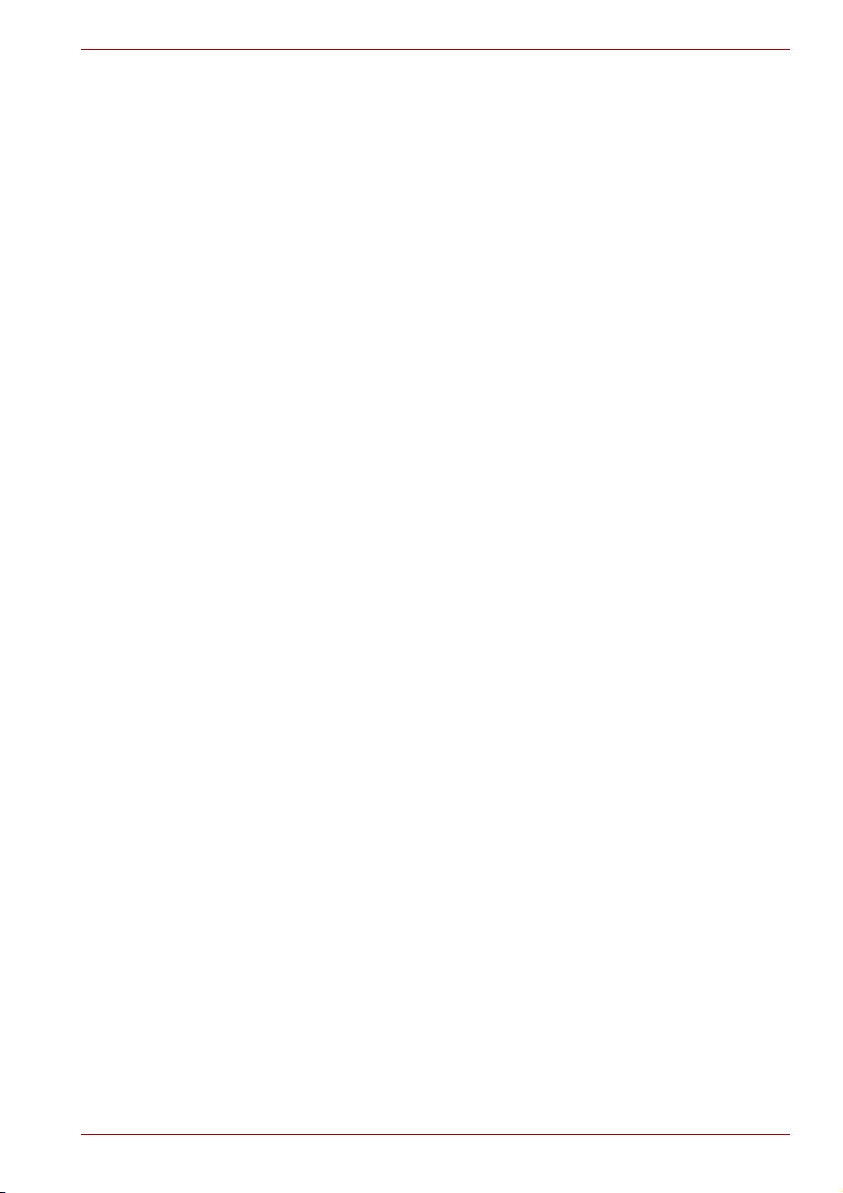
Copyright
A110 Serie
© 2006 by TOSHIBA Corporation. Alle Rechte vorbehalten. Jede
Wiedergabe oder Verwertung außerhalb der durch das Copyright erlaubten
Grenzen ist ohne vorherige schriftliche Genehmigung seitens TOSHIBA
unzulässig. Bezüglich der Nutzung der in diesem Handbuch enthaltenen
Informationen wird keine Patenthaftung übernommen.
Serie A110 Mobiler Personal Computer Benutzerhandbuch
Erste Auflage Mai 2006
Die Eigentums- und Urheberrechte für Musik, Filme, Computerprogramme,
Datenbanken usw. sind durch Urheberrechtsgesetze geschützt. Dieses
urheberrechtlich geschützte Material darf nur für den privaten Gebrauch in
der eigenen Wohnung vervielfältigt werden. Jede über den oben
beschriebenen Rahmen hinausgehende Vervielfältigung (einschließlich der
Umwandlung von Datenformaten) oder Veränderung dieser Materialien
sowie ihre Übertragung oder Verbreitung über das Internet ohne die
Genehmigung der Inhaber der Urheberrechte stellt eine Verletzung der
Urheberrechte bzw. der Persönlichkeitsrechte dar und wird zivil- und
strafrechtlich verfolgt. Beim Einsatz dieses Produkts zum Kopieren
urheberrechtlich geschützter Materialien und zur Durchführung anderer
Aktionen sind daher die Urheberrechte zu beachten. Die Nutzung der
Bildschirmmodi (Breitbildmodus, Breitbild-Zoom-Modus usw.) dieses
Produkts zur Großanzeige von Bildern/Video in Cafés oder Hotels zur
Gewinnerzielung oder Veröffentlichung stellt ebenfalls eine Verletzung der
Urheberrechte des Inhabers dar.
Haftungsausschluss
Dieses Handbuch wurde validiert und auf Korrektheit überprüft. Die hierin
enthaltenen Anweisungen und Beschreibungen waren zur Zeit der
Erstellung des Handbuchs für die Mobilen Personal Computer der
A110 Serie korrekt. Nachfolgende Computer und Handbücher können
jedoch ohne vorherige Ankündigung geändert werden. TOSHIBA
übernimmt keine Haftung für Schäden, die direkt oder indirekt durch Fehler,
Auslassungen oder Abweichungen zwischen Computer und Handbuch
verursacht werden.
Marken
IBM ist eine eingetragene Marke und IBM PC, OS/2 und PS/2 sind Marken
der International Business Machines Corporation.
Celeron, Intel, Intel SpeedStep, Pentium, IntelCore und Centrino sind
Marken oder eingetragene Marken der Intel Corporation oder deren
Tochtergesellschaften in den USA und in anderen Ländern.
MS-DOS, Microsoft, Windows und DirectX sind eingetragene Marken der
Microsoft Corporation.
Centronics ist eine eingetragene Marke der Centronics Data Computer
Corporation. Photo CD ist eine Marke von Eastman Kodak.
Benutzerhandbuch ii
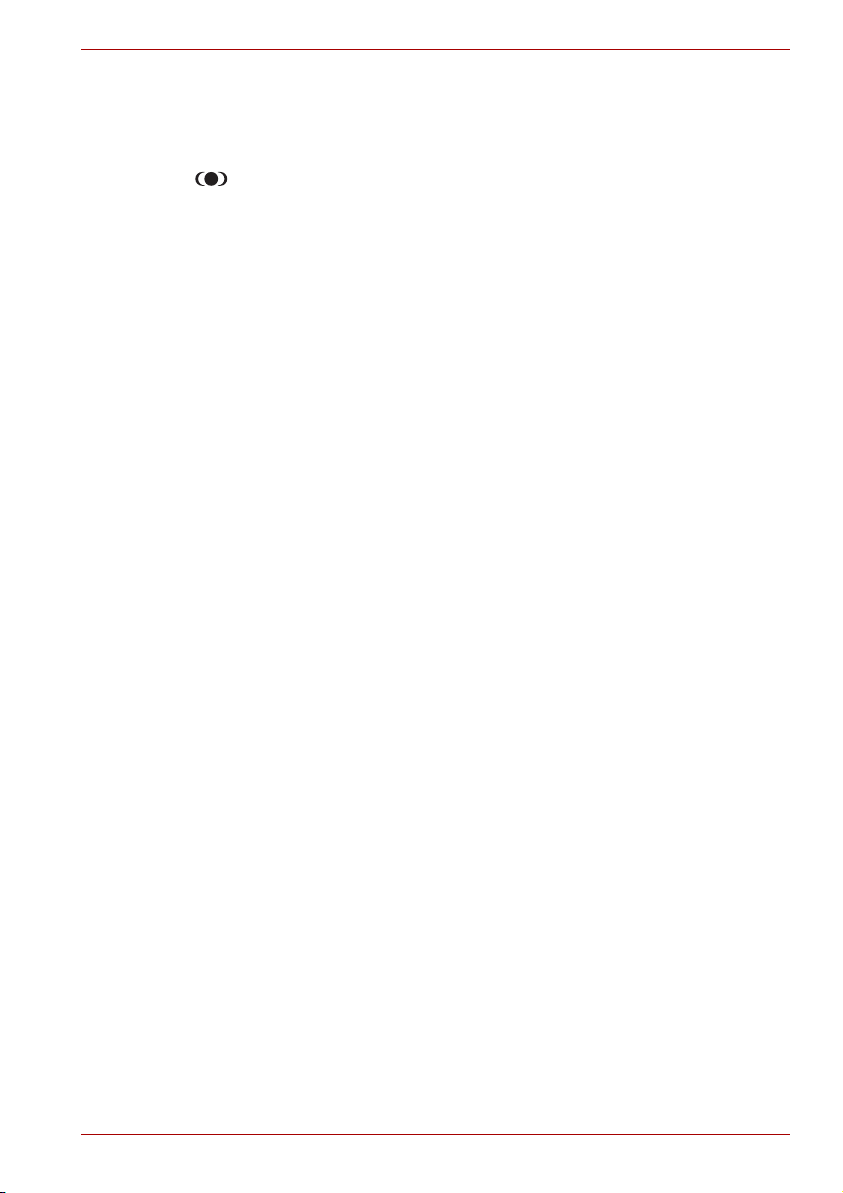
Bluetooth ist eine Marke ihres Eigentümers und wird von TOSHIBA unter
Lizenz verwendet.
i.LINK ist eine Marke der Sony Corporation.
TruSurround XT, WOW HD, Circle Surround Xtract, SRS und das
-Symbol sind Marken von SRS Labs, Inc.
Die TruSurround XT-, WOW HD-, Circle Surround Xtract-, TruBass-, SRS
3D-, Definition- und FOCUS-Technologie wird unter Lizenz von SRS Labs,
Inc. verwendet.
In diesem Handbuch können auch andere Marken und eingetragene
Marken als die oben aufgeführten verwendet werden.
Macrovision-Lizenzhinweise
Dieses Produkt enthält Technologien zum Schutz des Urheberrechts, die
durch Methoden und Ansprüche bestimmter US-Patente und anderer
Rechte auf geistiges Eigentum im Besitz der Macrovision Corporation
sowie weiterer Inhaber geschützt sind. Die Verwendung dieser
Technologien zum Schutz des Urheberrechts muss durch die Macrovision
Corporation autorisiert sein und ist nur für die Verwendung zu privaten
Zwecken und andere eingeschränkte Verwendung gedacht sofern nicht
anders durch die Macrovision Corporation genehmigt. Die
Zurückentwicklung (Reverse Engineering) und die Disassemblierung sind
verboten.
A110 Serie
Sicherheitshinweise
Beachten Sie die nachstehenden Sicherheitsrichtlinien, um Verletzungen
und Sachschäden zu vermeiden.
Bei der Verwendung des Computers
Verwenden Sie den tragbaren Computer nicht über einen längeren
Zeitraum, wenn er mit der Unterseite auf Ihren Oberschenkeln steht. Bei
längerem Betrieb kann sich die Unterseite stark erwärmen. Der anhaltende
Hautkontakt mit dem Computer kann zu Unbehagen oder sogar leichten
Verbrennungen führen.
■ Versuchen Sie nicht, den Computer selbst zu reparieren. Halten Sie
sich immer genau an die Installationsanweisungen.
■ Transportieren Sie Akkus nicht in Taschen, Geldbörsen oder ähnlichen
Behältern, in denen Metallgegenstände (zum Beispiel Autoschlüssel)
einen Kurzschluss der Akkuanschlüsse verursachen könnten. Der
dabei entstehende Stromfluss kann zu extrem hohen Temperaturen und
möglicherweise Brandverletzungen oder –schäden führen.
■ Achten Sie darauf, dass keine Gegenstände auf dem Netzkabel des
Netzadapters abgestellt werden und dass keine Stolpergefahr durch
das Netzkabel besteht.
Benutzerhandbuch iii

A110 Serie
■ Wenn Sie den Computer im Netzbetrieb verwenden oder den Akku
aufladen, achten Sie darauf, dass die Wärme des Netzadapters gut
abgegeben werden kann. Bedecken Sie den Netzadapter nicht mit
Papier oder anderen Materialien; dadurch kann es zu einem
Wärmestau kommen. Verwenden Sie den Netzadapter nicht, wenn er
sich in einer Tasche befindet.
■ Verwenden Sie nur die für die Verwendung mit diesem Computer
empfohlenen Netzadapter und Akkus. Wenn Sie einen anderen
Netzadapter oder Akku verwenden, kann es zu einem Brand oder einer
Explosion kommen.
■ Überprüfen Sie vor dem Anschließen des Computers an eine
Steckdose, ob der Netzadapter für die Netzspannung ausgelegt ist.
115 V/60 Hz in den meisten Teilen Nord- und Südamerikas und in
einigen Ländern in Fernost, zum Beispiel Taiwan.
100 V/50 Hz im östlichen Japan, 100 V/60 Hz im westlichen Japan.
230 V/50 Hz in den meisten Ländern Europas, im Nahen Osten und in
Fernost.
■ Wenn Sie den Netzadapter mit einem Verlängerungskabel verwenden,
achten Sie darauf, dass die Gesamtstromstärke der an das
Verlängerungskabel angeschlossenen Geräte nicht die
Nennstromstärke des Verlängerungskabels übersteigt.
■ Um das Risiko eines elektrischen Schlages zu vermeiden, sollten Sie
während eines Gewitters keine Kabel anschließen oder abtrennen,
Wartungsarbeiten durchführen oder Komponenten ein- oder ausbauen.
■ Stellen Sie den Computer zum Arbeiten auf einer ebenen Oberfläche
ab.
■ Werfen Sie Akkus nie in ein Feuer. Sie könnten explodieren.
Erkundigen Sie sich bei den örtlichen Behörden nach der korrekten
Entsorgung.
■ Tragen Sie den Computer auf Reisen als Handgepäck bei sich; geben
Sie ihn nicht als Gepäckstück auf. Sie können den Computer
„durchleuchten“ lassen (zum Beispiel beim Sicherheits-Check am
Flughafen), aber er sollte nie einem Metalldetektor ausgesetzt werden.
Wenn der Computer von Hand gecheckt wird, tragen Sie einen
aufgeladenen Akku bei sich. Möglicherweise werden Sie gebeten, das
Gerät einzuschalten.
■ Wenn Sie das Festplattenlaufwerk für den Transport aus dem
Computer nehmen, wickeln Sie es in nichtleitendes Material wie zum
Beispiel Baumwollstoff oder Papier ein. Wenn das Laufwerk von Hand
gecheckt wird, seien Sie darauf vorbereitet, dass Sie es in den
Computer installieren müssen. Sie können das Festplattenlaufwerk
„durchleuchten“ lassen (zum Beispiel beim Sicherheits-Check am
Flughafen), aber es sollte nie einem Metalldetektor ausgesetzt werden.
■ Legen Sie den Computer auf Reisen nicht in Aufbewahrungsfächern
ab, in denen er hin- und herrutschen kann. Lassen Sie den Computer
nicht fallen und setzen Sie ihn keinen mechanischen Stößen aus.
Benutzerhandbuch iv
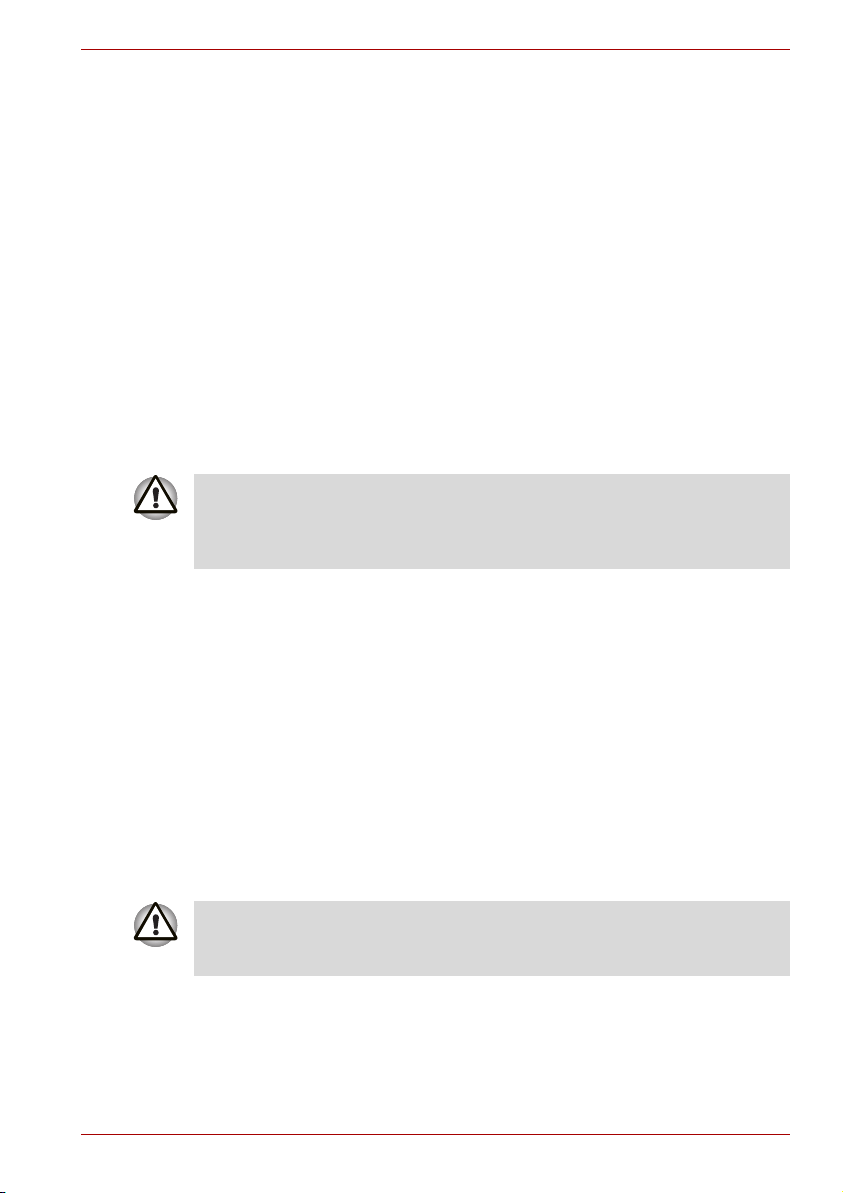
A110 Serie
■ Schützen Sie den Computer, den Akku und das Festplattenlaufwerk vor
Schmutz, Staub, Krümeln, Flüssigkeiten, extremen Temperaturen und
langer Sonneneinstrahlung.
■ Wenn der Computer plötzlichen starken Änderungen der Temperatur
und/oder Luftfeuchtigkeit ausgesetzt wird (zum Beispiel bei einem
Transport), kann es am oder im Computer zu Kondensation kommen.
Damit der Computer nicht beschädigt wird, lassen Sie die Feuchtigkeit
verdampfen, bevor Sie das Gerät einschalten.
■ Ziehen Sie niemals direkt am Kabel, sondern immer am Stecker. Ziehen
Sie den Stecker gerade aus der Steckdose bzw. aus dem Anschluss,
um die Anschlussstifte nicht zu verbiegen. Achten Sie vor dem
Anschließen eines Kabels darauf, die Anschlüsse oder Stecker richtig
auszurichten.
■ Schalten Sie den Computer vor dem Reinigen aus, ziehen Sie den
Netzstecker ab und nehmen Sie den Akku aus dem Gerät.
■ Gehen Sie vorsichtig mit den Komponenten um. Halten Sie
Komponenten, zum Beispiel Speichermodule, an den Kanten, nicht an
den Anschlussstiften (Pins).
Bei der Verwendung von Telefonanlagen zusammen mit diesem Computer
müssen grundlegende Sicherheitsrichtlinien beachtet werden, um
Personen- und Sachschäden durch Feuer und elektrische Schläge zu
vermeiden.
■ Verwenden Sie dieses Produkt nicht in der Nähe von Wasser, zum
Beispiel neben Badewanne, Waschbecken, Spüle oder Waschwanne,
in einem feuchten Kellerraum oder in der Nähe eines Swimmingpools.
■ Verwenden Sie während eines Gewitters nur schnurlose Telefone.
Andernfalls besteht ein geringes Risiko eines elektrischen Schlags
durch Blitzeinschlag.
■ Wenn Sie die Stadtwerke über austretendes Gas benachrichtigen,
verwenden Sie dazu nicht ein Telefon in der Nähe der Gasaustrittstelle.
■ Verwenden Sie nur das in diesem Handbuch beschriebene Netzkabel.
■ Ersetzen Sie den Akku nur durch einen vom Hersteller empfohlenen
identischen oder kompatiblen Akku.
■ Entsorgen Sie Akkus den lokalen Bestimmungen entsprechend.
■ Um die Feuergefahr zu verringern, sollten Sie nur Kabel des
Typs No. 26 AWG oder größer für die Telekommunikation verwenden.
Verwenden Sie nur den Akku, den Sie mit dem Computer erhalten haben,
oder einen optional erhältlichen Akku. Die Verwendung eines falschen
Akkus kann Ihren Computer beschädigen.
TOSHIBA übernimmt in einem solchen Fall keine Haftung.
Benutzerhandbuch v

Erklärung zur EU-Konformität
Sicherstellung der CE-Konformität
Dieses Produkt trägt das CE-Kennzeichen in Übereinstimmung mit den
entsprechenden europäischen Richtlinien, besonders der EMV-Richtlinie
89/336/EEC für das Notebook und elektronische Zubehörteile einschließlich
des mitgelieferten Netzadapters, der R&TTE-Richtlinie 1999/5/EC bei
implementierten Telekommunikations-Zubehörteilen sowie der
Niederspannungsrichtlinie 73/23/EEC für den mitgelieferten Netzadapter.
Verantwortlich für die CE-Kennzeichnung ist die TOSHIBA EUROPE
GmbH,
Hammfelddamm 8
41460 Neuss, Deutschland, Telefon +49-(0)-2131-158-01.
Eine Kopie der entsprechenden EU-Konformitätserklärung erhalten Sie auf
folgender Website: http://epps.toshiba-teg.com.
Dieses Produkt und die im Lieferumfang enthaltenen Zubehörteile erfüllen
die zur CE-Konformität herangezogenen Normen bezüglich der
elektromagnetischen Verträglichkeit (EMV) und Sicherheit. Toshiba kann
jedoch nicht garantieren, dass dieses Produkt diese EMV-Normen auch
dann erfüllt, wenn Zubehörteile oder Kabel, die nicht von Toshiba
hergestellt/vertrieben wurden, angeschlossen oder eingebaut werden. Um
generell Probleme mit der EMV zu vermeiden, sollten die folgenden
Hinweise beachtet werden:
■ Es sollten nur Zubehörteile mit CE-Kennzeichnung angeschlossen
oder eingebaut werden.
■ Es sollten nur bestmöglich abgeschirmte Kabel angeschlossen werden.
A110 Serie
Die folgenden Informationen gelten nur für die
Mitgliedstaaten der EU:
Dieses Symbol zeigt an, dass dieses Produkt nicht als normaler
Hausmüll behandelt werden darf. Bitte sorgen Sie dafür, dass
dieses Produkt korrekt entsorgt wird, da die falsche Entsorgung
des Produkts negative Folgen für die Umwelt und
Gesundheitsrisiken verursachen kann. Wenn Sie ausführliche
Informationen zum Recycling dieses Produkts wünschen,
wenden Sie sich bitte an die örtlichen zuständigen Behörden oder den
Händler, bei dem Sie dieses Produkt erworben haben.
Das Symbol ist bei Ihrem Modell möglicherweise nicht vorhanden; dies
richtet sich nach dem Land/Gebiet, in dem Sie den Computer gekauft
haben.
Benutzerhandbuch vi
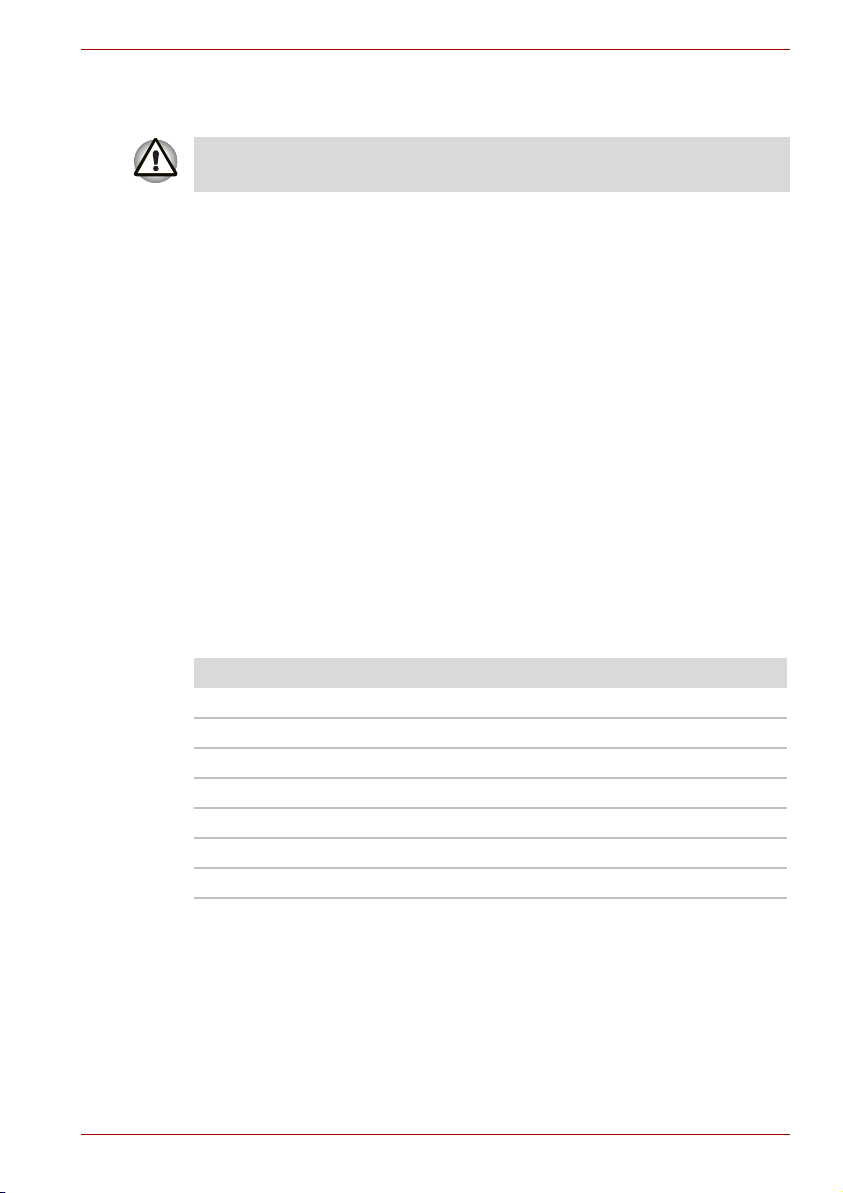
Sicherheitshinweise für optische Laufwerke
Beachten Sie bitte unbedingt die internationalen Hinweise am Ende dieses
Abschnitts.
Das in diesem Computer verwendete optische Laufwerk arbeitet mit einem
Lasersystem. Ein Klassifizierungsaufkleber mit dem folgenden Text ist auf
dem Laufwerk angebracht.
CLASS 1 LASER PRODUCT
LASER KLASSE 1
LUOKAN 1 LASERLAITE
APPAREIL A LASER DE CLASSE 1
KLASS 1 LASER APPARAT
Für Laufwerke mit dem oben abgebildeten Aufkleber zertifiziert der
Hersteller zum Zeitpunkt der Herstellung die Einhaltung der Bestimmungen
für Produkte mit Laser gemäß Artikel 21 des Code of Federal Regulations
der Vereinigten Staaten von Amerika, Department of Health & Human
Services, Food and Drug Administration.
In anderen Ländern ist dieses Laufwerk gemäß der Bestimmungen
IEC 825 und EN60825 für Produkte der Laserklasse 1 zertifiziert.
Dieser Computer ist je nach Modell mit einem der folgenden Laufwerke
ausgestattet.
Hersteller Typ
Toshiba Samsung Storage Technology CD-RW/DVD-ROM TS-L462C
Panasonic Communications Co., LTD. CD-RW/DVD-ROM UJDA 770
TEAC Corporation CD-RW/DVD-ROM DW-224E
Pioneer Corporation DVD-Super Multi DVR-K16
NEC Corporation DVD-Super Multi ND-7550A
Hitachi-LG Data Storage, Inc. DVD-Super Multi GMA-4082N
Panasonic Communications Co., LTD. DVD-Super Multi UJ-850B
A110 Serie
Benutzerhandbuch vii
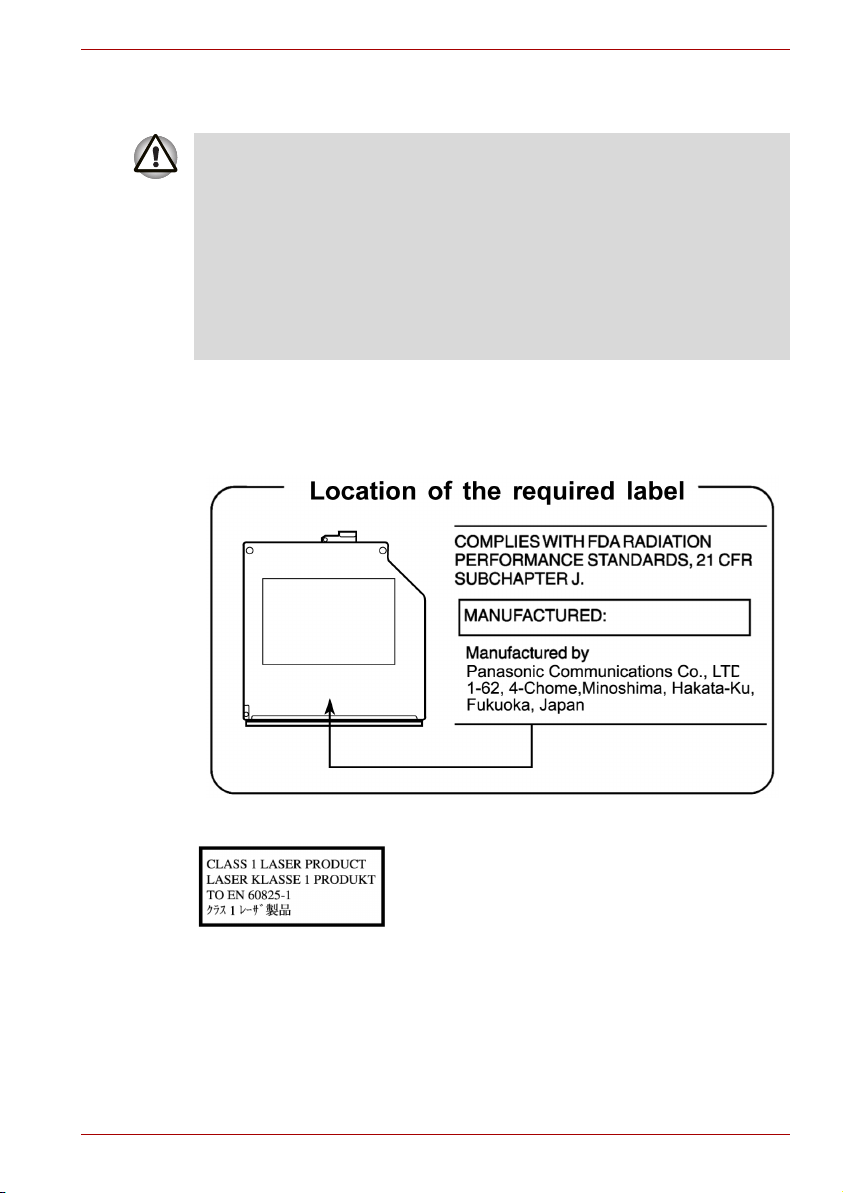
Internationale Sicherheitshinweise
■ Dieses Laufwerk enthält ein Lasersystem. Lesen Sie dieses Handbuch
sorgfältig durch und bewahren Sie es zum Nachschlagen für später
auf. Wenden Sie sich an ein autorisiertes Service-Center, wenn
Wartungsmaßnahmen erforderlich werden.
■ Die Verwendung von Bedienelementen, die Änderung von
Einstellungen und die Durchführung von Schritten, die in diesem
Handbuch nicht angegeben sind, kann zur Freisetzung gefährlicher
Strahlung führen.
■ Versuchen Sie nicht, das Gehäuse zu öffnen, um sich dem Laserstrahl
nicht direkt auszusetzen.
Position für den erforderlichen Aufkleber
Unten ist ein Beispiel abgebildet. Die Position des Aufklebers auf dem
Laufwerk und die Herstellerinformationen variieren.
A110 Serie
CAUTION: This appliance contains a laser
system and is classified as a „CLASS 1 LASER
PRODUCT“. To use this model properly, read the
instruction manual carefully and keep this manual
for your future reference. In case of any trouble
with this model, please contact your nearest
„AUTHORIZED service station“. To prevent direct
exposure to the laser beam, do not try to open the
enclosure.
Benutzerhandbuch viii
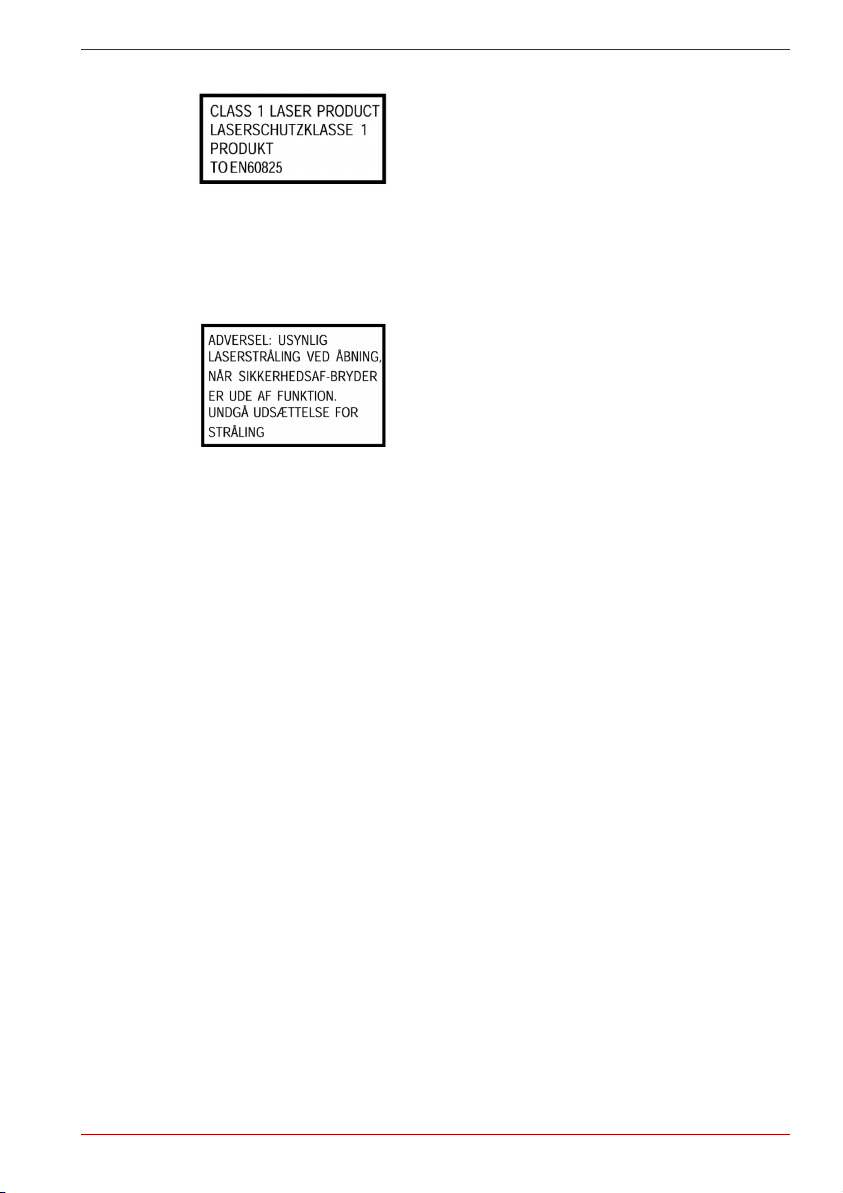
A110 Serie
VORSICHT: Dieses Gerät enthält ein LaserSystem und ist als LASERSCHUTZKLASSE 1
PRODUKT klassifiziert. Für den richtigen
Gebrauch dieses Modells lesen Sie bitte die
Bedienungsanleitung sorgfältig durch und
bewahren diese bitte als Referenz auf. Falls
Probleme mit diesem Modell auftreten,
benachrichtigen Sie bitte die nächste „autorisierte
Service-Vertretung“. Um einen direkten Kontakt
mit dem Laserstrahl zu vermeiden darf das Gerät
nicht geöffnet werden.
ADVARSEL: Denne mærking er anbragt
udvendigt på apparatet og indikerer, at apparatet
arbejder med laserstråler af klasse 1, hviket
betyder, at der anvendes laserstrlier af svageste
klasse, og at man ikke på apparatets yderside kan
bilve udsat for utilladellg kraftig stråling.
APPARATET BOR KUN ÅBNES AF FAGFOLK
MED SÆRLIGT KENDSKAB TIL APPARATER
MED LASERSTRÅLER!
Indvendigt i apparatet er anbragt den her
gengivne advarselsmækning, som advarer imod
at foretage sådanne indgreb i apparatet, at man
kan komme til at udsætte sig for laserstråling.
OBS! Apparaten innehåller laserkomponent som
avger laserstråining överstigande gränsen för
laserklass 1.
VAROITUS. Suojakoteloa si saa avata. Laite
sisältää laserdiodin, joka lähetää näkymätöntä
silmilie vaarallista lasersäteilyä.
CAUTION: USE OF CONTROLS OR
ADJUSTMENTS OR PERFORMANCE OF
PROCEDURES OTHER THAN THOSE
SPECIFIED IN THE OWNER'S MANUAL MAY
RESULT IN HAZARDOUS RADIATION
EXPOSURE.
VORSICHT: DIE VERWENDUNG VON
ANDEREN STEUERUNGEN ODER
EINSTELLUNGEN ODER DAS DURCHFÜHREN
VON ANDEREN VORGÄNGEN ALS IN DER
BEDIENUNGSANLEITUNG BESCHRIEBEN
KÖNNEN GEFÄHRLICHE
STRAHLENEXPOSITIONEN ZUR FOLGE
HABEN.
Benutzerhandbuch ix
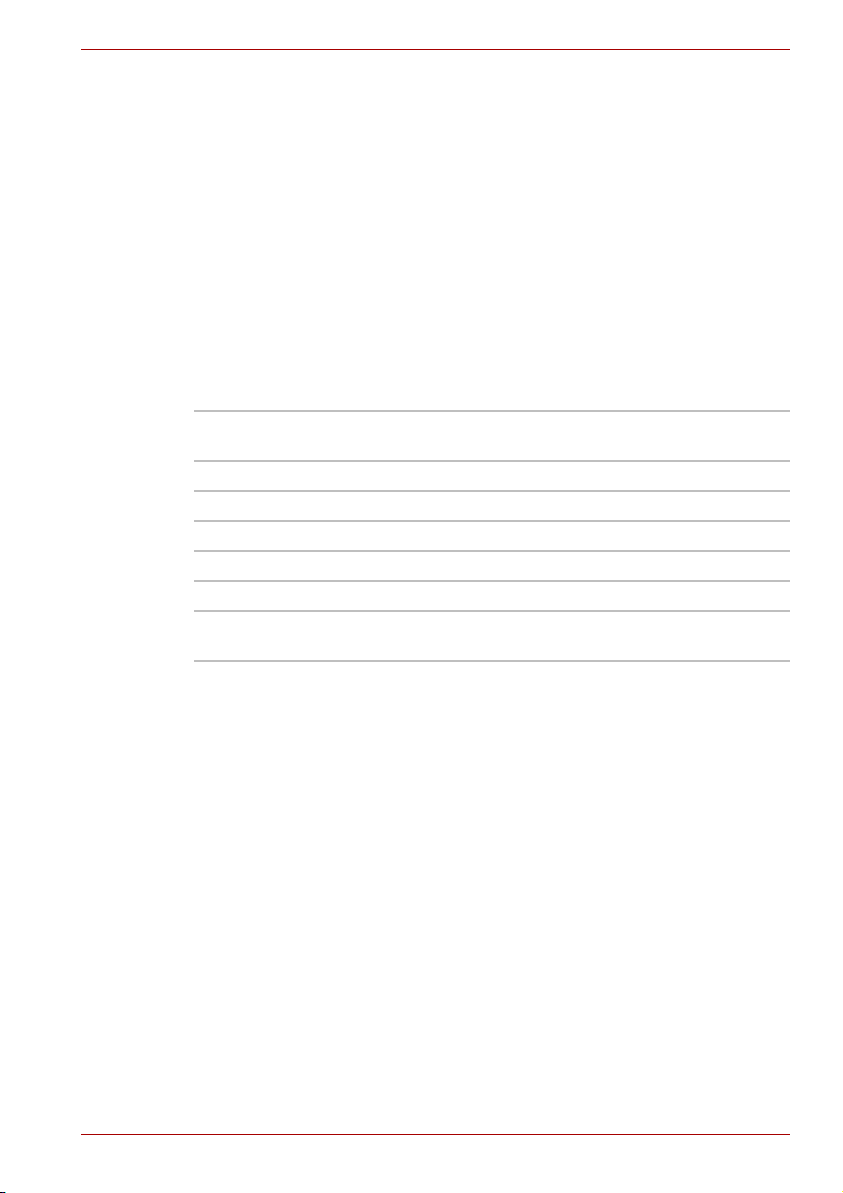
Hinweise zur Verwendung des Modems
Einstufung
Das Gerät entspricht den EU-Richtlinien [Kommissionsbeschluss „CTR21“]
für Endanschlüsse an öffentliche Telefonwählnetze in Europa.
Wegen der Unterschiede zwischen den Telefonnetzen der einzelnen
Länder/Gebiete bedeutet dies jedoch nicht, dass es überall in Betrieb
genommen werden kann.
Wenn Probleme auftreten, sollten Sie sich zunächst an Ihren Händler
wenden.
Netzwerkkompatibilität
Dieses Produkt ist für die Verwendung mit folgenden Netzwerken
konzipiert. Es wurde auch gemäß EG 201 121 getestet und zugelassen.
A110 Serie
Deutschland ATAAB AN005, AN006, AN007, AN009, AN010 und
Griechenland ATAAB AN005, AN006 und GR01, 02, 03, 04
Portugal ATAAB AN001, 005, 006, 007, 011 und P03, 04, 08, 10
Spanien ATAAB AN005, 007, 012 und ES01
Schweiz ATAAB AN002
Norwegen ATAAB AN002, 005, 007 und NO 01, 02
Alle anderen
Länder/Gebiete
Für jedes Netzwerk sind spezielle Einstellungen oder Konfigurationen der
Software erforderlich. Lesen Sie dazu die entsprechenden Abschnitte im
Benutzerhandbuch.
Die Umschaltsignalfunktion (Hookflash) muss in den jeweiligen Ländern/
Gebieten zugelassen sein. Sie wurde nicht auf ihre Übereinstimmung mit
den Standards einzelner Länder/Gebiete geprüft. Daher kann keine
Gewähr für den Betrieb dieser Funktion in den jeweiligen Netzwerken
übernommen werden.
Wichtiger Hinweis
Musik, Video, Computerprogramme, Datenbanken und andere Daten sind
durch das Urheberrecht geschützt. Sofern Sie keine spezielle
Genehmigung vom Eigentümer der Urbeberrechte haben, dürfen Sie
urheberrechtlich geschützte Daten nicht kopieren, verändern, übertragen
oder auf andere Weise darüber verfügen.
Bitte beachten Sie, dass das unerlaubte Kopieren, Verändern oder
Übertragen gegebenenfalls Schadensersatzforderungen und Strafen nach
sich zieht.
DE03, 04, 05, 08, 09, 12, 14, 17
ATAAB AN003, 004
Benutzerhandbuch x

Allgemeine Vorsichtsmaßnahmen
TOSHIBA-Computer gewährleisten ein Optimum an Sicherheit, verringern
die gesundheitliche Belastung durch Überanstrengung und minimieren die
Risiken beim mobilen Einsatz der Geräte. Dennoch können Sie durch
Einhaltung einiger Vorsichtsmaßnahmen dazu beitragen, gesundheitliche
Beeinträchtigungen oder Schäden am Computer zu vermeiden.
Lesen Sie deshalb unbedingt die nachfolgenden Hinweise und die mit
„Vorsicht“ markierten Abschnitte im Handbuch.
Verletzungen durch Überlastung
Lesen Sie sorgfältig das Handbuch der Sicherheitsvorkehrungen. Es
enthält Informationen zur Vermeidung von Überlastungserscheinungen an
Ihren Handgelenken durch längere Verwendung der Tastatur. In Kapitel 3,
Erste Schritte finden Sie auch Hinweise zur Einrichtung des Arbeitsplatzes,
zur Körperhaltung und zur Beleuchtung, mit denen sich
Überanstrengungen reduzieren lassen.
Verletzung durch Wärmeeinwirkung
■ Vermeiden Sie längeren Kontakt mit der Unterseite des Computers.
Wenn der Computer für längere Zeit in Betrieb war, kann die Oberfläche
sehr warm werden. Auch wenn Sie die Temperatur nicht als hoch
empfinden, kann es bei längerem Kontakt mit dem PC (wenn Sie ihn
zum Beispiel auf Ihren Oberschenkeln abstellen) zu Hautreizungen
durch Wärmeeinwirkung kommen.
■ Wenn Sie längere Zeit mit dem Computer arbeiten, sollten Sie die
Metallplatte mit den I/O-Anschlüssen nicht berühren. Sie kann heiß
werden.
■ Das Gehäuse des Netzadapters wird bei längerer Verwendung warm.
Dieser Zustand weist nicht auf eine Fehlfunktion hin. Ziehen Sie den
Netzadapter ab und lassen Sie ihn abkühlen, bevor Sie ihn
transportieren.
■ Legen Sie den Netzadapter nicht auf hitzeempfindlichem Material ab.
es könnte beschädigt werden.
A110 Serie
Schäden durch Druck oder Stöße
Setzen Sie den Computer keinem starken Druck aus und lassen Sie keine
Gegenstände auf ihn fallen.
Dadurch könnte der Computer beschädigt werden oder nicht mehr
einwandfrei funktionieren.
Überhitzung von PC-Karten
Einige PC-Karten erwärmen sich bei längerem Gebrauch. Durch die
Überhitzung von PC-Karten kann es während des Betriebs der Karte zu
Fehlern oder instabilen Funktionen kommen. Seien Sie vorsichtig, wenn
Sie eine PC-Karte entfernen, die zuvor über längere Zeit verwendet wurde.
Benutzerhandbuch xi
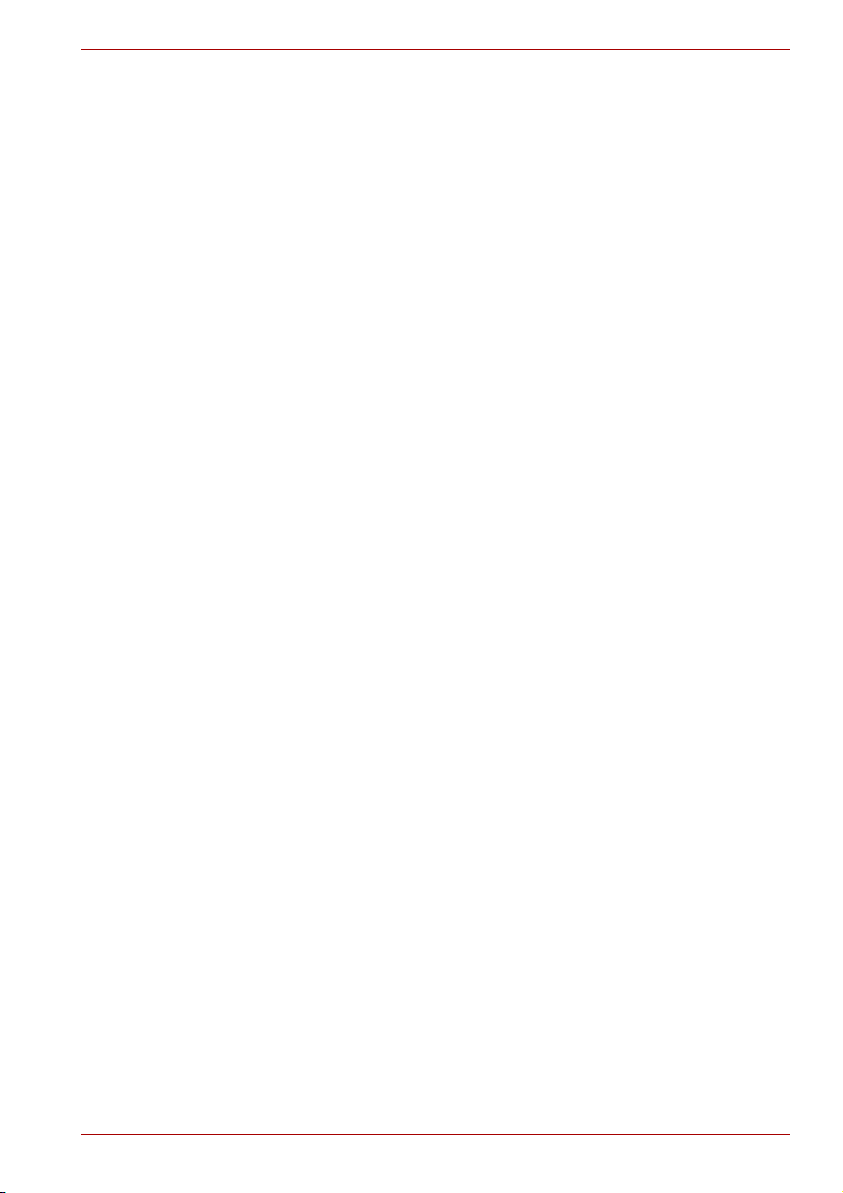
Mobiltelefone
Die Verwendung von Mobiltelefonen kann zu Konflikten mit dem
Audiosystem des PCs führen. Der Betrieb des Computers wird dadurch
nicht beeinträchtigt; es wird jedoch ein Mindestabstand von 30cm zwischen
Computer und Mobiltelefon (in Betrieb) empfohlen.
LCD
Nach einem bestimmten Zeitraum kommt es abhängig von der
Verwendung des Computers zu einer Beeinträchtigung der Helligkeit des
LCDs. Dies ist ein spezifisches Merkmal der LCD-Technologie. Die
maximale Helligkeit wird nur im Netzbetrieb erreicht. Im Akkubetrieb ist die
Bildschirmanzeige dunkler, und die Helligkeit kann nicht erhöht werden.
Sicherstellung der CE-Konformität
Dieses Produkt und die im Lieferumfang enthaltenen Zubehörteile erfüllen
die zur CE-Konformität herangezogenen Normen bezüglich der
elektromagnetischen Verträglichkeit (EMV) und Sicherheit. Toshiba kann
jedoch nicht garantieren, dass dieses Produkt diese EMV-Normen auch
dann erfüllt, wenn Zubehörteile oder Kabel, die nicht von Toshiba
hergestellt/vertrieben wurden, angeschlossen oder eingebaut werden. Um
generell Probleme mit der EMV zu vermeiden, sollten die folgenden
Hinweise beachtet werden:
■ Es sollten nur Zubehörteile mit CE-Kennzeichnung angeschlossen
oder eingebaut werden.
■ Es sollten nur bestmöglich abgeschirmte Kabel angeschlossen werden
A110 Serie
Arbeitsumgebung
Dieses Produkt erfüllt die EMV-Standards (elektromagnetische
Verträglichkeit) für Wohn-, Gewerbe- und Geschäftsbereiche sowie
Kleinbetriebe.
Folgende Umgebung ist nicht geeignet:
■ Industrieumgebungen (z.B. Bereiche, in denen mit einer Netzspannung
von 380 V und drei Phasen gearbeitet wird).
In den folgenden Umgebungen kann die Verwendung dieses Produkts
eingeschränkt sein:
■ Medizinische Einrichtungen (z. B. OP, Intensivstation): Dieses Produkt
ist gemäß Medical Product Directive 93/42/EEC nicht als medizinisches
Gerät zertifiziert, kann aber in Büroumgebungen, in denen die
Verwendung nicht eingeschränkt ist, eingesetzt werden. Bitte schalten
Sie Wireless LAN- oder Bluetooth-Hardware in diesen Umgebungen
aus, sofern der verantwortliche Betreiber der medizinischen Einrichtung
Ihnen keine offizielle Genehmigung erteilt hat.
■ Fahrzeuge: Weitere Nutzungsbeschränkungen finden Sie im
Benutzerhandbuch des Fahrzeugherstellers.
■ Flugzeuge: Bitte befolgen Sie die Anweisungen des Flugpersonals zu
den Nutzungsbeschränkungen.
Benutzerhandbuch xii

Die Toshiba Corporation haftet nicht für Schäden, die aus der Verwendung
dieses Produkts in einer nicht geeigneten Arbeitsumgebung oder aus
eingeschränkter Verwendung resultieren. Mögliche Folgen der
Verwendung dieses Produkts in diesen Umgebungen sind:
■ Störung/Fehlfunktion von anderen Geräten oder Maschinen in der
näheren Umgebung des Betriebsortes dieses Produkts
■ Fehlfunktion oder Datenverlust, der bei diesem Produkt durch
Störungen durch andere Geräte oder Maschinen in der näheren
Umgebung hervorgerufen wird.
Des Weiteren ist die Verwendung dieses Produkts aus allgemeinen
Sicherheitsgründen in Bereichen mit Explosionsgefahr (z. B. wegen
explosiver Atmosphäre) nicht zulässig.
Netzwerkverbindung (Klasse-A-Warnung)
Wenn dieses Produkt netzwerkfähig ist und an ein Netzwerk
angeschlossen wird, werden die Strahlungsgrenzen der Klasse A
eingehalten (gemäß technischen Konventionen). Das bedeutet, dass
andere Geräte in der Nähe dieses Produkts Störungen ausgesetzt sind,
wenn dieses Produkt im häuslichen Bereich verwendet wird. Deshalb
sollten Sie dieses Produkt nicht in solchen Umgebungen (z. B. in einem
Wohnzimmer) verwenden, da Sie andernfalls für mögliche daraus
resultierende Störungen verantwortlich sind.
Informationen zum sicheren Schreiben auf optischen Medien
Auch wenn die Software keine Meldung ausgibt, dass bei der Aufzeichnung
Probleme aufgetreten sind, sollten Sie immer überprüfen, ob die
Informationen korrekt auf das optische Medium (CD-R, CD-RW usw.)
geschrieben wurden.
A110 Serie
Wireless LAN und Ihre Gesundheit
Wie andere Produkte auch geben Wireless LAN-Produkte hochfrequente
elektromagnetische Strahlung ab. Die Menge der von Wireless
LAN-Geräten abgegebenen Strahlung ist jedoch erheblich niedriger als die
von anderen drahtlosen Geräten, zum Beispiel von Mobiltelefonen,
abgegebene elektromagnetische Energie.
Da Wireless LAN-Produkte den in Hochfrequenz-Sicherheitsstandards und
Empfehlungen definierten Richtlinien entsprechen, geht TOSHIBA davon
aus, dass die Wireless LAN-Technologie kein Risiko für die Verbraucher
darstellt. Diese Standards und Empfehlungen geben die vorherrschende
Meinung aus der Forschung wieder und sind das Ergebnis von
wissenschaftlichen Komitees, in denen die umfangreiche
Forschungsliteratur ständig ausgewertet und interpretiert wird.
Benutzerhandbuch xiii

In einigen Situationen oder Umgebungen ist die Verwendung von Wireless
LAN-Geräten durch den Eigentümer eines Gebäudes oder
Unternehmensrepräsentanten möglicherweise untersagt oder
eingeschränkt. Zum Beispiel:
■ An Bord von Flugzeugen oder
■ in anderen Umgebungen, in denen es zu Interferenzen mit anderen
Geräten oder Diensten kommen kann.
Wenn Sie nicht sicher sind, ob Sie drahtlose Geräte in einer bestimmten
Umgebung verwenden dürfen (z. B. auf Flughäfen), sollten Sie sich bei den
zuständigen Stellen erkundigen, bevor Sie die Wireless LAN-Geräte
einschalten.
Sicherheitshinweise für Drahtlosprodukte
Falls Ihr Computer mit Drahtlosfunktionen ausgestattet ist, lesen Sie die
Sicherheitshinweise sorgfältig durch, bevor Sie das Produkt verwenden.
Dieses Informationsblatt enthält Sicherheitshinweise, die befolgt werden
müssen, um potenzielle Risiken zu vermeiden, die zu Verletzungen oder
Sachschäden führen können.
Haftungsausschluss
Für Schäden, die durch Erdbeben, Gewitter, Feuer, Handlungen von
Dritten, andere Unfälle, absichtliche oder versehentliche falsche
Verwendung, missbräuchliche Verwendung oder Verwendung unter
außergewöhnlichen Bedingungen entstehen, übernehmen wir keine
Haftung.
Für Nebenschäden (entgangene Gewinne, Unterbrechung des
Geschäftsbetriebs usw.) aufgrund der Verwendung oder der
Fehlerhaftigkeit des Produkts übernehmen wir keine Haftung.
Für Schäden, die sich aus der Nichtbeachtung der Anweisungen im
Benutzerhandbuch ergeben, übernehmen wir keine Haftung.
Für Schäden, die sich aus dem fehlerhaften oder unterbrochenen Betrieb
bei Verwendung mit Produkten ergeben, die nicht mit unserem
Unternehmen in Verbindung stehen, übernehmen wir keine Haftung.
A110 Serie
Eingeschränkte Verwendung
Verwenden Sie die drahtlosen Produkte nicht für die Steuerung von:
■ Einrichtungen, die direkt mit dem Leben von Menschen zu tun haben,
zum Beispiel:
■ medizinische Einrichtungen wie lebenserhaltende Maschinen, bei
Operationen verwendete Geräte usw.
■ Abgaseinrichtungen für giftige Gase usw. und Entrauchungsanlagen
■ Einrichtungen, die bestimmte Richtlinien, zum Beispiel
Feuerschutzvorschriften oder Bauvorschriften usw., einhalten
müssen
■ vergleichbare Einrichtungen, die den oben genannten entsprechen
Benutzerhandbuch xiv

A110 Serie
■ Einrichtungen, die mit der Sicherheit von Menschen zu tun haben oder
einen erheblichen Einfluss auf den sicheren Betrieb von öffentlichen
Einrichtungen usw. haben, da das Gerät nicht für diese Art der
Verwendung entwickelt wurde.
■ Verkehrskontrollsysteme für Luft-, Straßen- und Bahnverkehr sowie
für die Schifffahrt usw.
■ Einrichtungen, die in Atomkraftwerken usw. eingesetzt werden.
■ vergleichbare Einrichtungen, die den oben genannten entsprechen
Warnung
Stellen Sie den Schalter für drahtlose Kommunikation von drahtlosen
Produkten an sehr belebten Orten, zum Beispiel in vollen öffentlichen
Verkehrsmitteln, auf AUS (OFF).
Halten Sie dieses Produkt mindestens 22 cm von Herzschrittmachern fern.
Funkwellen beeinträchtigen möglicherweise den Betrieb von
Herzschrittmachern und können dadurch zu Atemproblemen führen.
Stellen Sie den Schalter für die drahtlose Kommunikation in medizinischen
Einrichtungen und in der Nähe elektrischer medizinischer Geräte auf
AUS (OFF). Bringen Sie elektrische medizinische Geräte nicht in die Nähe
dieses Produkts.
Funkwellen beeinträchtigen möglicherweise den Betrieb von elektrischen
medizinischen Geräten und können aufgrund dieser Fehlfunktionen
Unfälle verursachen.
Stellen Sie den Schalter für die drahtlose Kommunikation in der Nähe von
automatischen Türen, Feuermeldern oder anderen automatischen
Kontrolleinrichtungen auf AUS (OFF).
Funkwellen beeinträchtigen möglicherweise automatische
Kontrolleinrichtungen und können aufgrund dieser Fehlfunktionen Unfälle
verursachen.
Stellen Sie den Schalter für drahtlose Kommunikation in Flugzeugen oder
an Orten, an denen es zu Funkstörungen kommen kann, nicht auf
EIN (ON).
Funkwellen stellen eine potenzielle Beeinträchtigung von Geräten dar,
zum Beispiel an Bord von Flugzeugen, und können aufgrund dieser
Fehlfunktionen Unfälle verursachen.
Achten Sie darauf, ob es bei der Verwendung des Produkts zu Störungen
bei anderen Geräten kommt. Ist dies der Fall, stellen Sie den Schalter für
drahtlose Kommunikation auf AUS (OFF).
Andernfalls können Funkwellen andere Einrichtungen beeinträchtigen und
durch diese Fehlfunktionen Unfälle verursachen.
Wenn Sie dieses Produkt in einem Auto verwenden möchten, erkundigen
Sie sich beim Hersteller des Fahrzeugs, ob das Auto über ausreichende
elektromagnetische Verträglichkeit (EMV) verfügt.
Die Funkwellen des Produkts behindern möglicherweise eine sichere
Fahrweise.
Je nach Fahrzeugmodell kann das Produkt bei Verwendung in einem Auto
in seltenen Fällen den Betrieb der Fahrzeugelektronik beeinträchtigen.
Benutzerhandbuch xv

A110 Serie
Hinweis
Verwenden Sie dieses Produkt nicht an den folgenden Orten:
In der Nähe von Mikrowellengeräten oder in anderen Umgebungen, in
denen Magnetfelder erzeugt werden.
In der Nähe von Orten oder Geräten, die statische Elektrizität oder
Funkstörungen erzeugen.
Je nach Umgebung an einem Ort, wo Funkwellen das Gerät nicht
erreichen können.
Benutzerhandbuch xvi
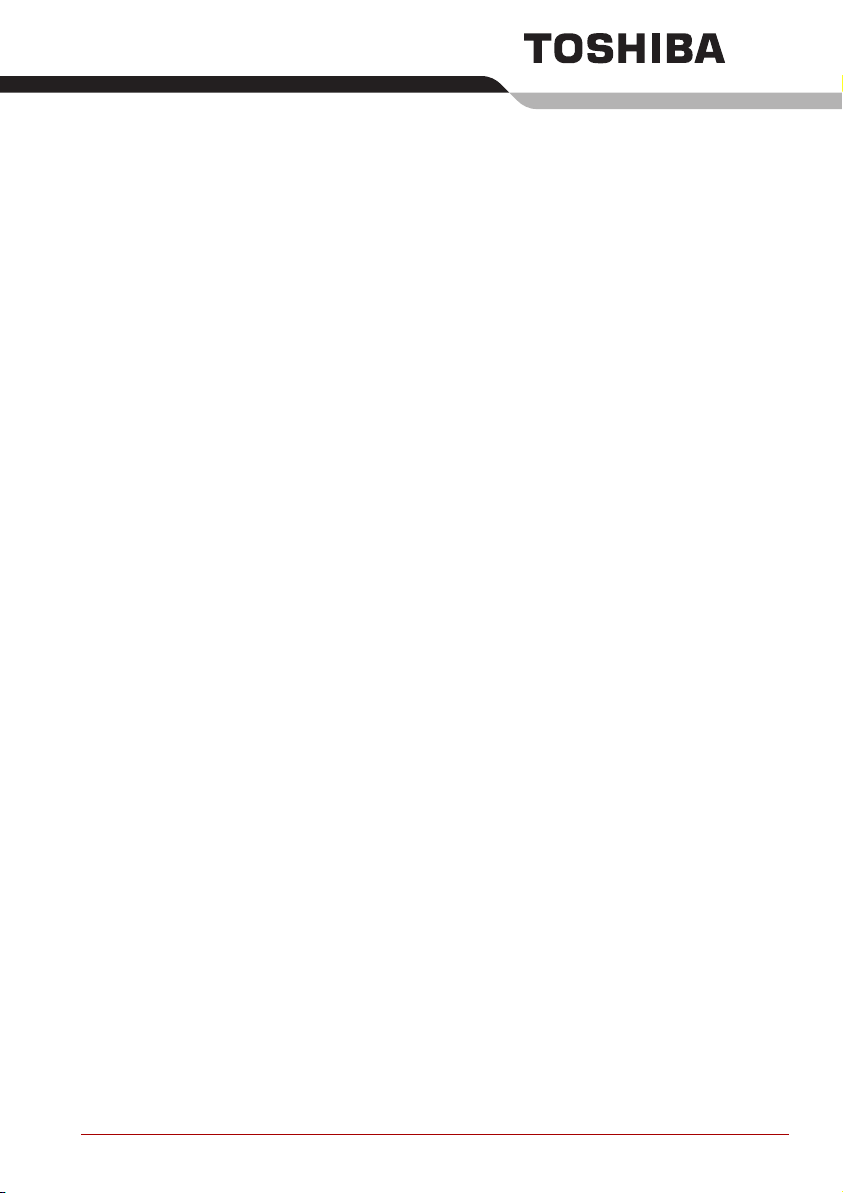
Inhaltsverzeichnis
Kapitel 1 Merkmale des A110
Merkmale . . . . . . . . . . . . . . . . . . . . . . . . . . . . . . . . . . . . . . . . . . . . . . .1-1
Besondere Merkmale . . . . . . . . . . . . . . . . . . . . . . . . . . . . . . . . . . . . .1-8
Dienstprogramme. . . . . . . . . . . . . . . . . . . . . . . . . . . . . . . . . . . . . . .1-10
Optionen . . . . . . . . . . . . . . . . . . . . . . . . . . . . . . . . . . . . . . . . . . . . . . 1-14
Kapitel 2 Rund um den Computer
Vorderseite mit geschlossenem Bildschirm . . . . . . . . . . . . . . . . . . 2-1
Rechte Seite . . . . . . . . . . . . . . . . . . . . . . . . . . . . . . . . . . . . . . . . . . . .2-3
Linke Seite. . . . . . . . . . . . . . . . . . . . . . . . . . . . . . . . . . . . . . . . . . . . . .2-4
Rückseite. . . . . . . . . . . . . . . . . . . . . . . . . . . . . . . . . . . . . . . . . . . . . . .2-5
Unterseite . . . . . . . . . . . . . . . . . . . . . . . . . . . . . . . . . . . . . . . . . . . . . .2-6
Vorderseite mit geöffnetem Bildschirm . . . . . . . . . . . . . . . . . . . . . .2-7
Tastaturanzeigen . . . . . . . . . . . . . . . . . . . . . . . . . . . . . . . . . . . . . . . .2-9
Optisches Laufwerk . . . . . . . . . . . . . . . . . . . . . . . . . . . . . . . . . . . . .2-10
Kapitel 3 Erste Schritte
Einrichten des Arbeitsplatzes . . . . . . . . . . . . . . . . . . . . . . . . . . . . . .3-1
Anschließen des Netzadapters . . . . . . . . . . . . . . . . . . . . . . . . . . . . .3-5
Öffnen des Bildschirms . . . . . . . . . . . . . . . . . . . . . . . . . . . . . . . . . . .3-6
Einschalten des Computers . . . . . . . . . . . . . . . . . . . . . . . . . . . . . . .3-6
Erstes Starten des Systems . . . . . . . . . . . . . . . . . . . . . . . . . . . . . . . 3-7
Ausschalten des Computers . . . . . . . . . . . . . . . . . . . . . . . . . . . . . . . 3-7
Neustarten des Computers . . . . . . . . . . . . . . . . . . . . . . . . . . . . . . . 3-11
Wiederherstellen der vorinstallierten Software von der
Product Recovery-Disc . . . . . . . . . . . . . . . . . . . . . . . . . . . . . . . . . . 3-12
Benutzerhandbuch xvii

A110 Serie
Kapitel 4
Grundlagen der Bedienung
Verwenden des Touchpads . . . . . . . . . . . . . . . . . . . . . . . . . . . . . . . .4-1
Verwendung des internen Modems . . . . . . . . . . . . . . . . . . . . . . . . .4-2
LAN . . . . . . . . . . . . . . . . . . . . . . . . . . . . . . . . . . . . . . . . . . . . . . . . . . . 4-6
Wireless LAN . . . . . . . . . . . . . . . . . . . . . . . . . . . . . . . . . . . . . . . . . . .4-7
Verwenden der optischen Laufwerke . . . . . . . . . . . . . . . . . . . . . . . .4-8
Beschreiben von CDs im CD-RW/DVD-ROM-Laufwerk. . . . . . . . . 4-13
Beschreiben von CDs/DVDs im DVD-Super-Multi-Laufwerk
mit Unterstützung für ±R Double Layer . . . . . . . . . . . . . . . . . . . . . 4-15
TOSHIBA Disc Creator . . . . . . . . . . . . . . . . . . . . . . . . . . . . . . . . . . . 4-19
TOSHIBA Direct Disc Writer . . . . . . . . . . . . . . . . . . . . . . . . . . . . . .4-20
Bei Verwendung von WinDVD Creator 2 Platinum: . . . . . . . . . . . .4-21
Umgang mit Datenträgern . . . . . . . . . . . . . . . . . . . . . . . . . . . . . . . .4-24
Disketten . . . . . . . . . . . . . . . . . . . . . . . . . . . . . . . . . . . . . . . . . . . . . . 4-25
TV-Ausgang. . . . . . . . . . . . . . . . . . . . . . . . . . . . . . . . . . . . . . . . . . . .4-25
Mehrere Bildschirme einrichten . . . . . . . . . . . . . . . . . . . . . . . . . . .4-25
Reinigung des Computers. . . . . . . . . . . . . . . . . . . . . . . . . . . . . . . . 4-26
Transport des Computers . . . . . . . . . . . . . . . . . . . . . . . . . . . . . . . . 4-27
Kapitel 5 Tastatur
Zeichentasten . . . . . . . . . . . . . . . . . . . . . . . . . . . . . . . . . . . . . . . . . . .5-1
Funktionstasten F1 bis F12 . . . . . . . . . . . . . . . . . . . . . . . . . . . . . . . .5-2
Softkeys: Fn in Kombination mit anderen Tasten . . . . . . . . . . . . . .5-2
Hotkeys . . . . . . . . . . . . . . . . . . . . . . . . . . . . . . . . . . . . . . . . . . . . . . . .5-3
Windows-Tasten . . . . . . . . . . . . . . . . . . . . . . . . . . . . . . . . . . . . . . . . .5-4
Integrierte numerische Tastatur (Overlay) . . . . . . . . . . . . . . . . . . . .5-5
Erzeugen von ASCII-Zeichen. . . . . . . . . . . . . . . . . . . . . . . . . . . . . . .5-6
Kapitel 6 Stromversorgung und Startmodi
Stromversorgungsbedingungen. . . . . . . . . . . . . . . . . . . . . . . . . . . .6-1
Stromversorgungs-LEDs . . . . . . . . . . . . . . . . . . . . . . . . . . . . . . . . . . 6-2
Akkutypen . . . . . . . . . . . . . . . . . . . . . . . . . . . . . . . . . . . . . . . . . . . . . .6-3
Pflege und Gebrauch des Akkus . . . . . . . . . . . . . . . . . . . . . . . . . . .6-5
Ersetzen des Akkus . . . . . . . . . . . . . . . . . . . . . . . . . . . . . . . . . . . . . 6-11
TOSHIBA Passwort-Utility . . . . . . . . . . . . . . . . . . . . . . . . . . . . . . . .6-13
Startmodi. . . . . . . . . . . . . . . . . . . . . . . . . . . . . . . . . . . . . . . . . . . . . . 6-14
LCD-gesteuerte Ein-/ Ausschaltung . . . . . . . . . . . . . . . . . . . . . . . .6-14
Automatische Aktivierung des Standby oder Ruhezustands. . . .6-15
Kapitel 7 HW Setup
Zugriff auf HW Setup . . . . . . . . . . . . . . . . . . . . . . . . . . . . . . . . . . . . . 7-1
Fenster „HW Setup“. . . . . . . . . . . . . . . . . . . . . . . . . . . . . . . . . . . . . .7-1
Benutzerhandbuch xviii
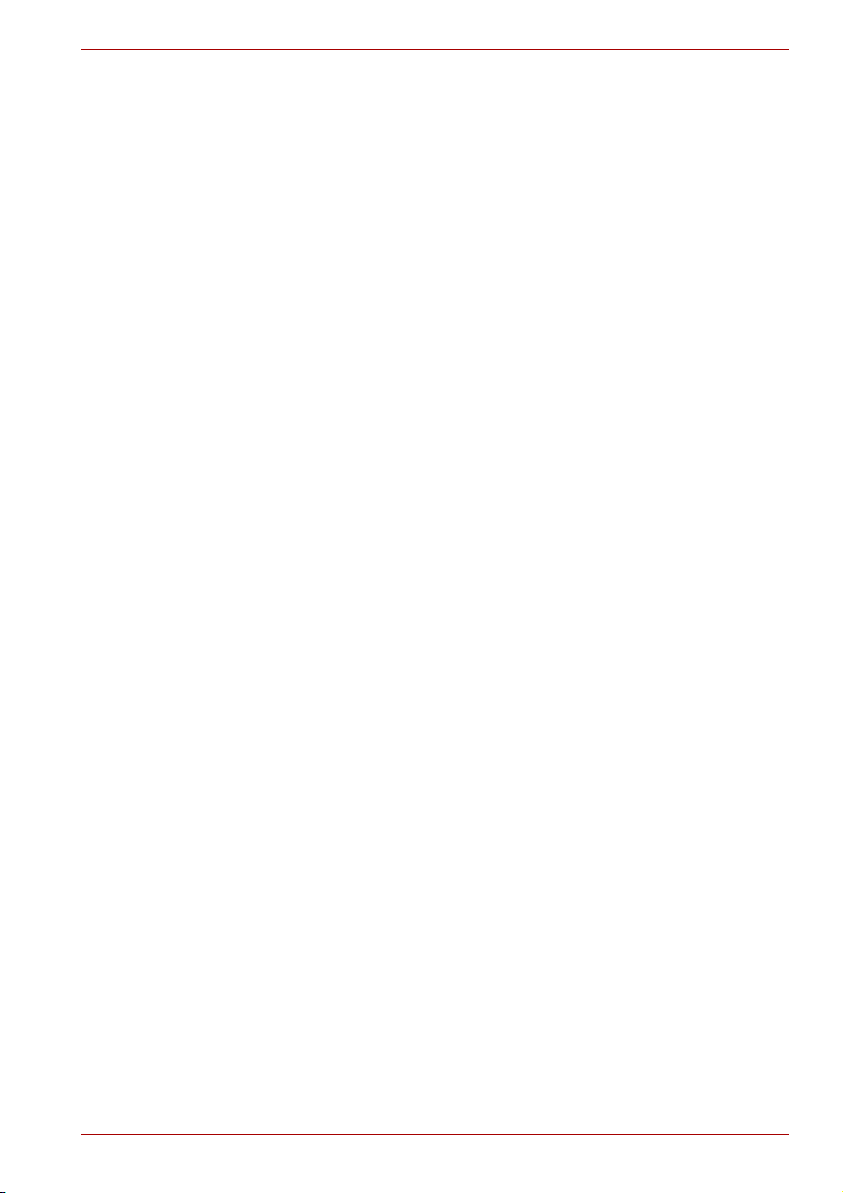
A110 Serie
Kapitel 8
Zusatzeinrichtungen
PC-Karte . . . . . . . . . . . . . . . . . . . . . . . . . . . . . . . . . . . . . . . . . . . . . . .8-2
SD-IO/SD (miniSD mit Adapter)/MMC/MS/MS
Pro/xD-Speicherkarten (optional) . . . . . . . . . . . . . . . . . . . . . . . . . . .8-4
Speichererweiterung . . . . . . . . . . . . . . . . . . . . . . . . . . . . . . . . . . . . . 8-7
Zusätzlicher Akku. . . . . . . . . . . . . . . . . . . . . . . . . . . . . . . . . . . . . . .8-10
Zusätzlicher Netzadapter. . . . . . . . . . . . . . . . . . . . . . . . . . . . . . . . . 8-10
Externer Monitor. . . . . . . . . . . . . . . . . . . . . . . . . . . . . . . . . . . . . . . .8-10
Fernsehgerät. . . . . . . . . . . . . . . . . . . . . . . . . . . . . . . . . . . . . . . . . . .8-11
i.LINK (IEEE1394a) . . . . . . . . . . . . . . . . . . . . . . . . . . . . . . . . . . . . . .8-15
Sicherheitsschloss. . . . . . . . . . . . . . . . . . . . . . . . . . . . . . . . . . . . . . 8-17
Kapitel 9 Fehlerbehebung
Vorgehen bei der Problemlösung . . . . . . . . . . . . . . . . . . . . . . . . . . .9-1
Hardware und System-Checkliste. . . . . . . . . . . . . . . . . . . . . . . . . . . 9-3
TOSHIBA Kundendienst. . . . . . . . . . . . . . . . . . . . . . . . . . . . . . . . . .9-19
Kapitel 10 Hinweise zu Einschränkungen
CPU . . . . . . . . . . . . . . . . . . . . . . . . . . . . . . . . . . . . . . . . . . . . . . . . . .10-1
Speicher (Hauptsystem). . . . . . . . . . . . . . . . . . . . . . . . . . . . . . . . . .10-2
Akkulebensdauer . . . . . . . . . . . . . . . . . . . . . . . . . . . . . . . . . . . . . . .10-2
Kapazität des Festplattenlaufwerks . . . . . . . . . . . . . . . . . . . . . . . .10-2
LCD . . . . . . . . . . . . . . . . . . . . . . . . . . . . . . . . . . . . . . . . . . . . . . . . . . 10-3
Wireless LAN . . . . . . . . . . . . . . . . . . . . . . . . . . . . . . . . . . . . . . . . . .10-3
Nicht verwendete Symbole . . . . . . . . . . . . . . . . . . . . . . . . . . . . . . .10-3
Kopierschutz. . . . . . . . . . . . . . . . . . . . . . . . . . . . . . . . . . . . . . . . . . .10-3
SRS . . . . . . . . . . . . . . . . . . . . . . . . . . . . . . . . . . . . . . . . . . . . . . . . . . 10-3
Abbildungen . . . . . . . . . . . . . . . . . . . . . . . . . . . . . . . . . . . . . . . . . . .10-3
LCD-Helligkeit und Überanstrengung der Augen . . . . . . . . . . . . .10-3
Anhang A Technische Daten
Anhang B Anzeigemodi
Anhang C Netzkabel und Netzstecker
Anhang D Falls Ihr Computer gestohlen wird
Glossar
Benutzerhandbuch xix

Vorwort
Mit dem Kauf eines A110 Computers haben Sie eine gute Entscheidung
getroffen. Dieser leistungsstarke Notebook-Computer wird Sie jahrelang
verlässlich bei der Arbeit unterstützen und bietet dabei hervorragende
Erweiterungsmöglichkeiten sowie Multimediafähigkeit.
In diesem Handbuch wird beschrieben, wie Sie Ihren A110 Computer
einrichten und verwenden. Außerdem enthält es ausführliche
Informationen zur Konfiguration des Computers, zu Grundlagen der
Bedienung und zur Pflege des Computers sowie zum Einsatz von
Zusatzgeräten und zur Fehlersuche und -behebung.
Sind Sie mit der Verwendung von Computern im Allgemeinen oder
Notebooks im Besonderen noch unerfahren, lesen Sie zuerst die Kapitel
Merkmale des A110 und Rund um den Computer, um sich mit den
Merkmalen, den Bestandteilen und dem Zubehör des Computers vertraut
zu machen. Im Kapitel Erste Schritte finden Sie dann Schritt-für-SchrittAnweisungen zum Einrichten des Computers.
Sind Sie bereits ein erfahrener Computerbenutzer, lesen Sie dieses
Vorwort weiter, um sich über den Aufbau des Handbuchs zu informieren,
und blättern Sie es dann kurz durch. Achten Sie besonders auf den
Abschnitt Besondere Merkmale in der Merkmale des A110, um die
speziellen Funktionen dieses Computers kennen zu lernen.
Inhalt des Handbuchs
Dieses Handbuch enthält zehn Kapitel, vier Anhänge und ein Glossar.
Kapitel 1, Merkmale des A110, stellt einen Überblick über die besonderen
Merkmale, Dienstprogramme und Optionen des Computers dar.
Kapitel 2, Rund um den Computer, nennt die Bestandteile des Computers
und erklärt kurz deren Funktion.
Kapitel 3, Erste Schritte, enthält einen kurzen Überblick über die
Inbetriebnahme des Computers und gibt Hinweise zur Sicherheit und
Gestaltung des Arbeitsplatzes. Lesen Sie unbedingt die Abschnitte zum
Einrichten des Betriebssystems und zum Wiederherstellen der
vorinstallierten Software.
Benutzerhandbuch xx

A110 Serie
Kapitel 4, Grundlagen der Bedienung, enthält Anweisungen zur
Verwendung der folgenden Geräte und Einrichtungen: Touchpad, optisches
Laufwerk, internes Modem, LAN und Wireless LAN. Hier finden Sie auch
Hinweise zum Umgang mit CDs/DVDs und Disketten sowie zur Pflege des
Computers.
Kapitel 5, Ta statu r, enthält eine Beschreibung der besonderen
Tastaturfunktionen, darunter die integrierte numerische Tastatur und
Hotkeys.
Kapitel 6, Stromversorgung und Startmodi, enthält Informationen zur
Stromversorgung des Computers.
In Kapitel 7, HW Setup, wird das Hardware-Setupprogramm von TOSHIBA
vorgestellt.
In Kapitel 8, Zusatzeinrichtungen, wird die zusätzlich erhältliche Hardware
beschrieben.
Kapitel 9, Fehlerbehebung, enthält Informationen zur Durchführung von
Diagnosetests und über Maßnahmen zum Beheben von eventuell
auftretenden Schwierigkeiten.
Kapitel 10, Hinweise zu Einschränkungen, enthält Informationen zu
Einschränkungen für Ihren Computer.
In den Appendixes finden Sie technische Informationen zu Ihrem
Computer.
Im Glossar werden allgemeine Computerbegriffe definiert und die im Text
verwendeten Akronyme aufgeführt.
Konventionen
In diesem Handbuch werden die folgenden Formate zum Beschreiben,
Kennzeichnen und Hervorheben von Begriffen und Bedienverfahren
verwendet.
Akronyme
Abkürzungen werden eingeführt, indem der betreffende Begriff beim ersten
Auftreten ausgeschrieben und die Abkürzung, die oft auf dem
entsprechenden englischen Ausdruck beruht, in Klammern gesetzt wird.
Beispiel: Nur-Lese-Speicher (Read Only Memory, ROM). Akronyme
werden auch im Glossar aufgeführt.
Symbole
Symbole kennzeichnen Anschlüsse, Regler und andere Teile des
Computers. In der LED-Leiste weisen Symbole auf die Komponente hin, zu
der sie Informationen geben.
Benutzerhandbuch xxi
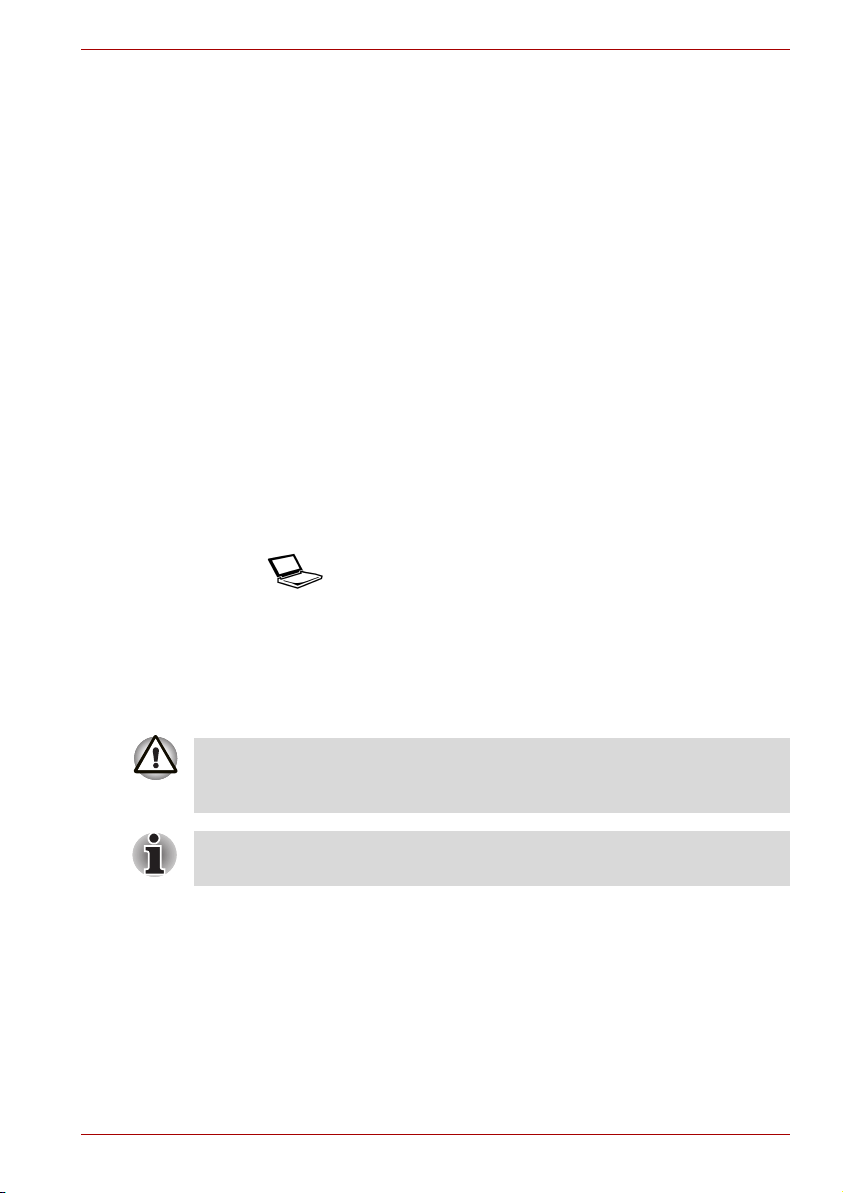
Tasten
Die Tasten der Tastatur werden im Text zum Beschreiben vieler
Computeroperationen verwendet. Die Beschriftung der Tasten, wie sie auf
der Tastatur erscheint, wird durch eine besondere Schrift dargestellt.
Beispiel: Enter bezeichnet die Enter-Taste (Eingabetaste).
Tastaturbedienung
Bei manchen Operationen müssen Sie zwei oder mehr Tasten gleichzeitig
drücken. Solche Bedienschritte werden durch die Tastenbeschriftungen,
verbunden durch Pluszeichen (+), dargestellt. Beispiel: Ctrl + C bedeutet,
dass Sie die Taste Ctrl gedrückt halten und dann zur gleichen Zeit C
drücken müssen. Wenn drei Tasten benutzt werden, halten Sie die beiden
ersten gedrückt und drücken dann die dritte.
DISCCOPY A: B: Wenn Sie in einer Prozedur auf ein Symbol
Anzeige
ABC
A110 Serie
klicken oder Text eingeben müssen, wird der
Name des Symbols bzw. der einzugebende Text
in der links dargestellten Schrift angegeben.
Namen von Fenstern oder Symbolen sowie Text,
der vom Computer ausgegeben und auf dem
Bildschirm angezeigt wird, wird in der links
dargestellten Schrift wiedergegeben.
Besondere Hinweise
Wichtige Informationen werden in diesem Handbuch auf zwei Arten
dargestellt. Sie erscheinen jeweils wie unten abgebildet.
Achtung! „Achtung“ zeigt Ihnen an, dass unsachgemäßer Gebrauch der
Geräte oder Nichtbefolgung von Anweisungen zu Datenverlust oder
Schäden an Ihrem Gerät führen kann.
Bitte beachten. Ein Hinweis ist eine Anmerkung oder ein Ratschlag, der
Ihnen bei der optimalen Nutzung Ihrer Geräte hilft.
Teileprüfliste
Packen Sie den Computer vorsichtig aus. Heben Sie den Karton und das
Verpackungsmaterial für den späteren Gebrauch auf. Überprüfen Sie, ob
Sie die folgenden Teile erhalten haben:
Benutzerhandbuch xxii
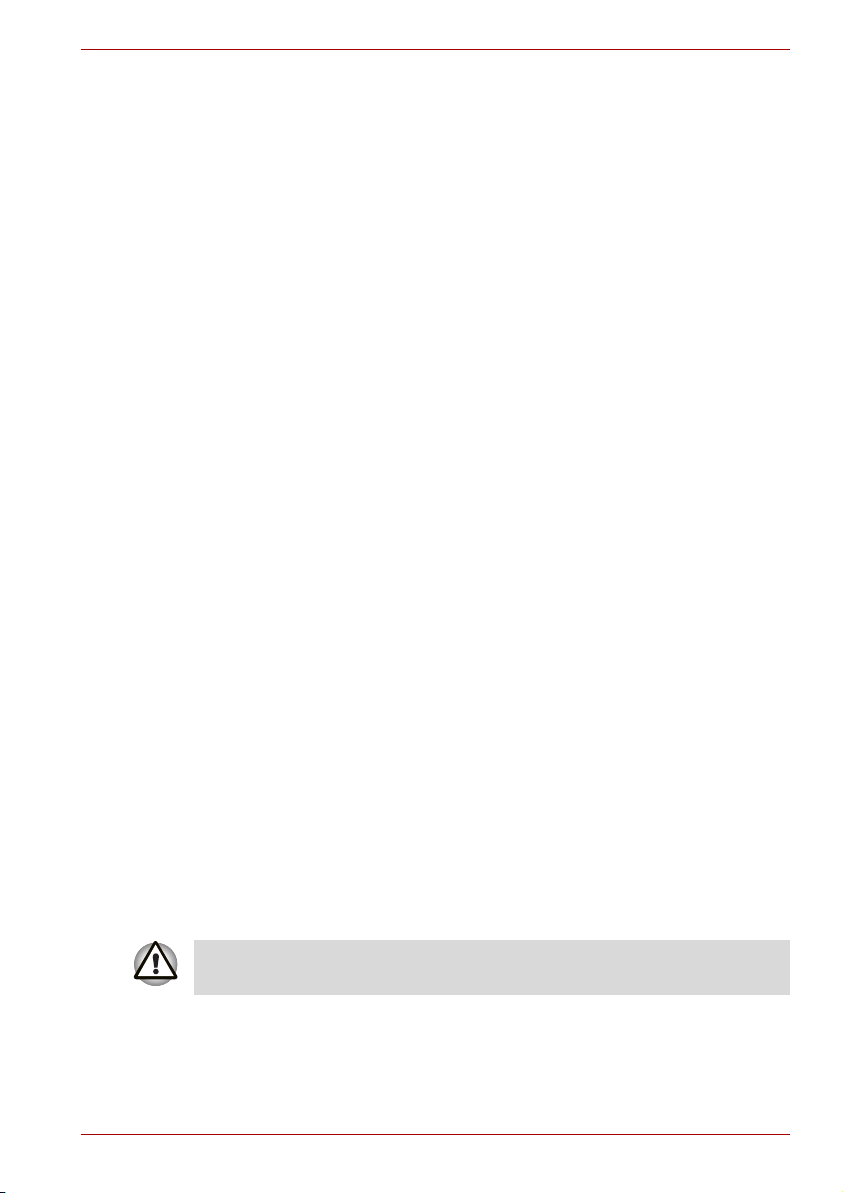
Hardware
Software
■ Serie A110 Mobiler Personal Computer
■ Universeller Netzadapter und Netzkabel
■ USB-Diskettenlaufwerk (nur bei bestimmten Modellen)
■ Modemkabel (nur bei bestimmten Modellen)
Microsoft® Windows® XP Home Edition
■ Die folgende Software ist auf der Festplatte vorinstalliert:
®
■ Microsoft
Windows® XP Home Edition
■ DVD Video Player
■ TOSHIBA Disc Creator
■ TOSHIBA Direct Disc Writer
■ TOSHIBA Power Saver
■ TOSHIBA ConfigFree
■ TOSHIBA Assist
■ TOSHIBA Controls
■ TOSHIBA PC-Diagnose-Tool
■ TOSHIBA Touch and Launch
■ TOSHIBA TouchPad Ein/Aus-Dienstprogramm
■ TOSHIBA Zoom-Dienstprogramm
■ TOSHIBA SD-Speicherkartenformat *
■ TOSHIBA Acoustic Silencer
■ TOSHIBA HW Setup
■ TOSHIBA Accessibility
■ TOSHIBA Virtual Sound
■ TOSHIBA Hotkey-Dienstprogramm
■ TOSHIBA Supervisorpasswort-Dienstprogramm
■ DVD-RAM-Treibersoftware
■ InterVideo WinDVD Creator 2 Platinum
■ Online-Handbuch
■ Product Recovery-Disc
* Die Verfügbarkeit dieser Software ist modellabhängig.
A110 Serie
Das System ist möglicherweise nicht voll funktionsfähig, wenn Sie andere
Treiber als die von TOSHIBA vorinstallierten und vertriebenen verwenden.
Benutzerhandbuch xxiii
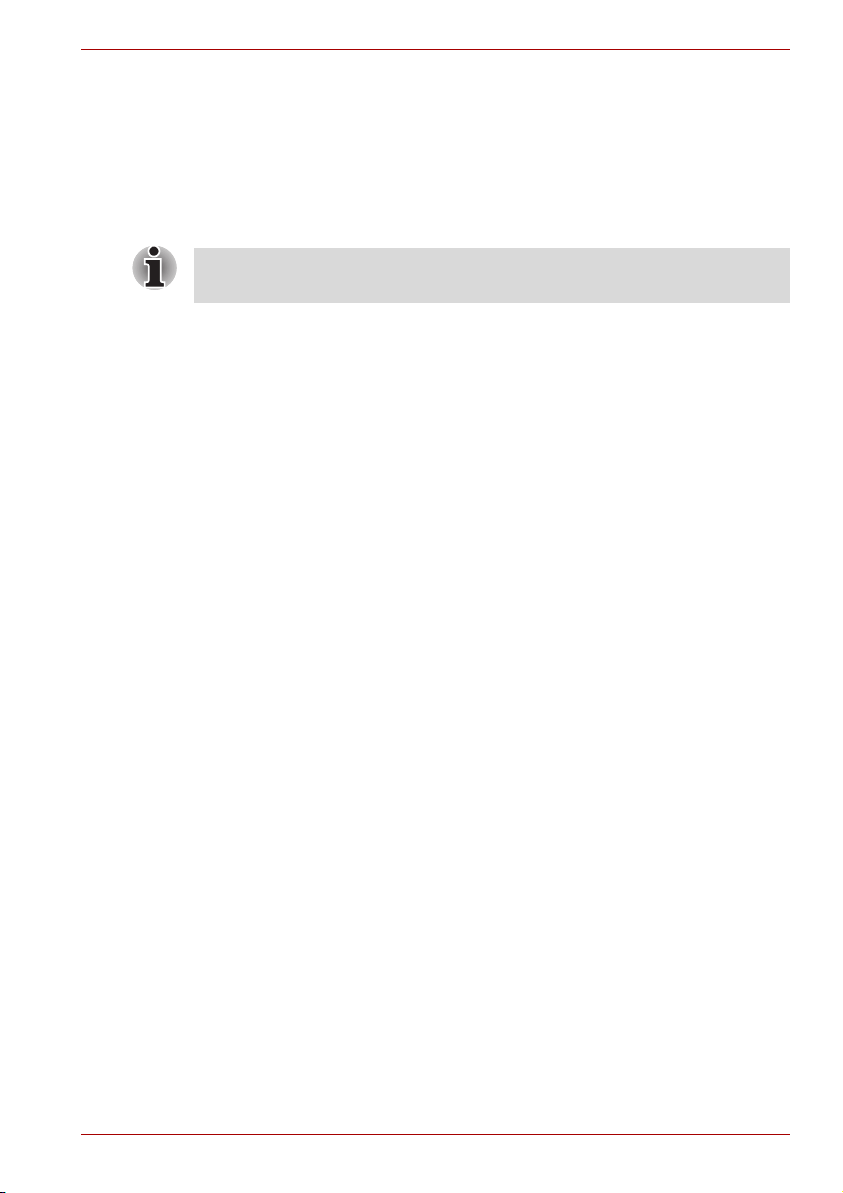
Dokumentation
■ Dokumentation zum Computer:
Sollte etwas fehlen oder beschädigt sein, wenden Sie sich bitte umgehend
an Ihren Händler.
A110 Serie
■ A110 Serie Personal Computer Benutzerhandbuch
■ A110 Kurzanleitung
■ Handbuch für sicheres und angenehmes Arbeiten
■ Garantie-Informationen
Benutzerhandbuch xxiv
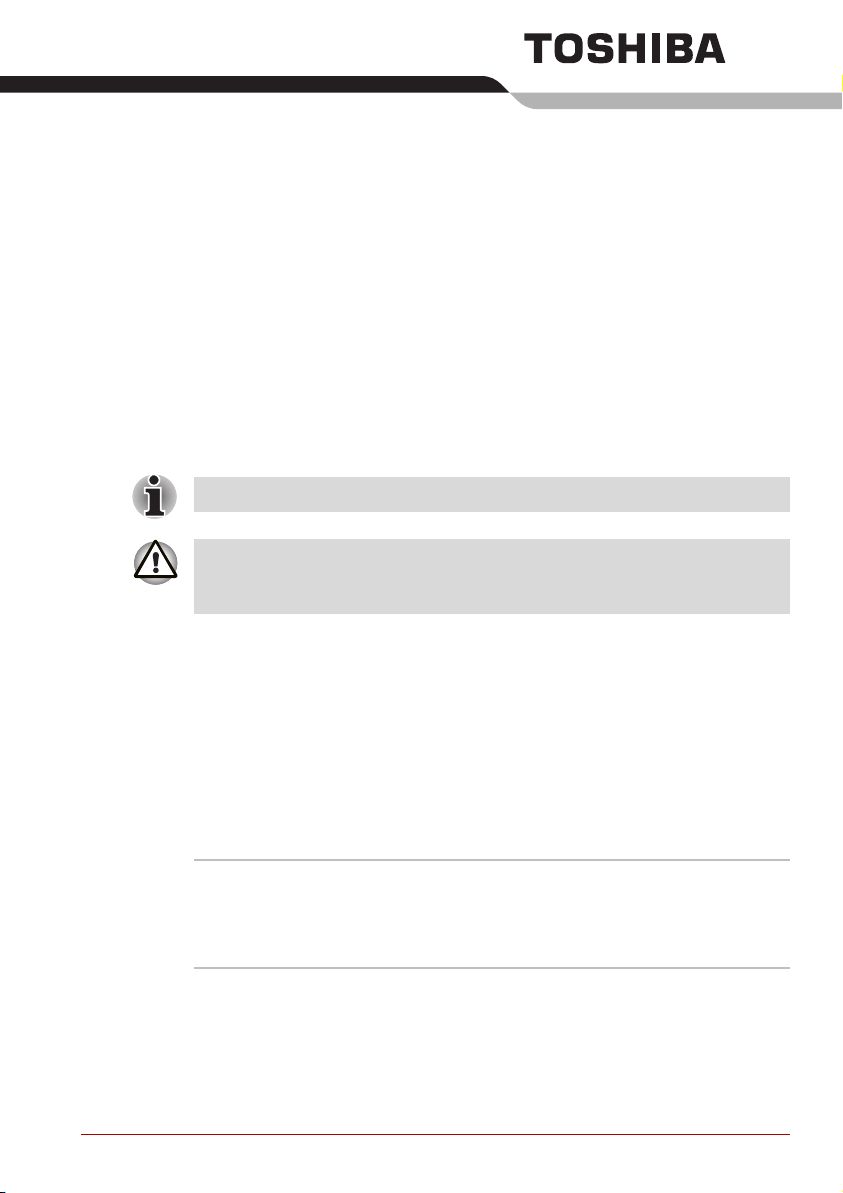
Merkmale des A110
In diesem Kapitel werden die besonderen Merkmale, die Optionen und das
Zubehör des Computers beschrieben.
Die Hauptmerkmale sind in einem separaten Blatt beschrieben.
Einige der Einrichtungen, die in diesem Handbuch beschrieben werden,
funktionieren eventuell nicht korrekt, wenn Sie ein Betriebssystem
verwenden, das nicht von TOSHIBA vorinstalliert wurde.
Merkmale
Die kompakte Größe, das geringe Gewicht, der niedrige Energieverbrauch
und die hohe Zuverlässigkeit der Computer der Serie A110 wurden durch
den Einsatz der erweiterten hohen Integrationsdichte (Large Scale
Integration, LSI) und der komplementären Metalloxidhalbleiter-Technologie
(Complementary Metal-Oxide Semiconductor, CMOS) erzielt. Der
Computer verfügt über die folgenden Merkmale und Vorteile:
Kapitel 1
Prozessor
Je nach Modell:
®
Intel
Core™ Duo Prozessor
®
Core™ Solo Prozessor
Intel
®
Celeron® M
Intel
Wichtige Hinweise (CPU)
Nähere Informationen zu den Einschränkungen bezüglich der CPU finden
Sie in Kapitel 10, Hinweise zu Einschränkungen.
Benutzerhandbuch 1-1

Chipsatz
Merkmale des A110
Mobile Intel® 945GM Express Chipsatz oder
ATI RADEON
®
XPRESS 200M
ENE CB714 Cardbus Controller für das Modell
mit Kartensteckplatz für verschiedene digitale
Medien
ENE CB1410 Cardbus Controller
VIA6311S IEEE1394a Controller
Realtek ALC861 Audio-Codec
Realtek RTL8100CL für 10/100Mbps-LAN-
Controller
Speicher
Das Grafiksystem Ihres Computers verwendet einen Teil des
Hauptsystemspeichers für die Grafikleistung, wodurch die Größe des
Systemspeichers, der für andere Computervorgänge verfügbar ist,
verringert wird. Die Größe des Systemspeichers, der für die
Grafikunterstützung verwendet wird, richtet sich nach der Grafikkarte, den
verwendeten Anwendungen, der Größe des Systemspeichers und
anderen Faktoren.
Sockel Zwei DDRII SO-DIMM (bis zu 4 GB mit
L2-Cache Je nach Modell
Video-RAM Je nach Modell:
Intel®945GM Express Chipsatz und bis zu 2 GB
mit ATI RADEON
®
Xpress 200M Chipsatz)
können in den Speichererweiterungssteckplatz
eingesetzt werden.
Die maximale Größe des Systemspeichers ist
modellabhängig.
®
Mobile Intel
945GM Express Chipsatz, bis zu
128 MB mit Hauptspeicher gemeinsam genutzt.
®
ATI Radeon
XPRESS 200M
bis zu 64 MB mit Hauptspeicher gemeinsam
genutzt
(für 256 MB Hauptspeicher),
bis zu 128 MB mit Hauptspeicher gemeinsam
genutzt
(für 512 MB, 756 MB Hauptspeicher),
bis zu 256 MB mit Hauptspeicher gemeinsam
genutzt
(für mehr als 1 GB Hauptspeicher).
Benutzerhandbuch 1-2
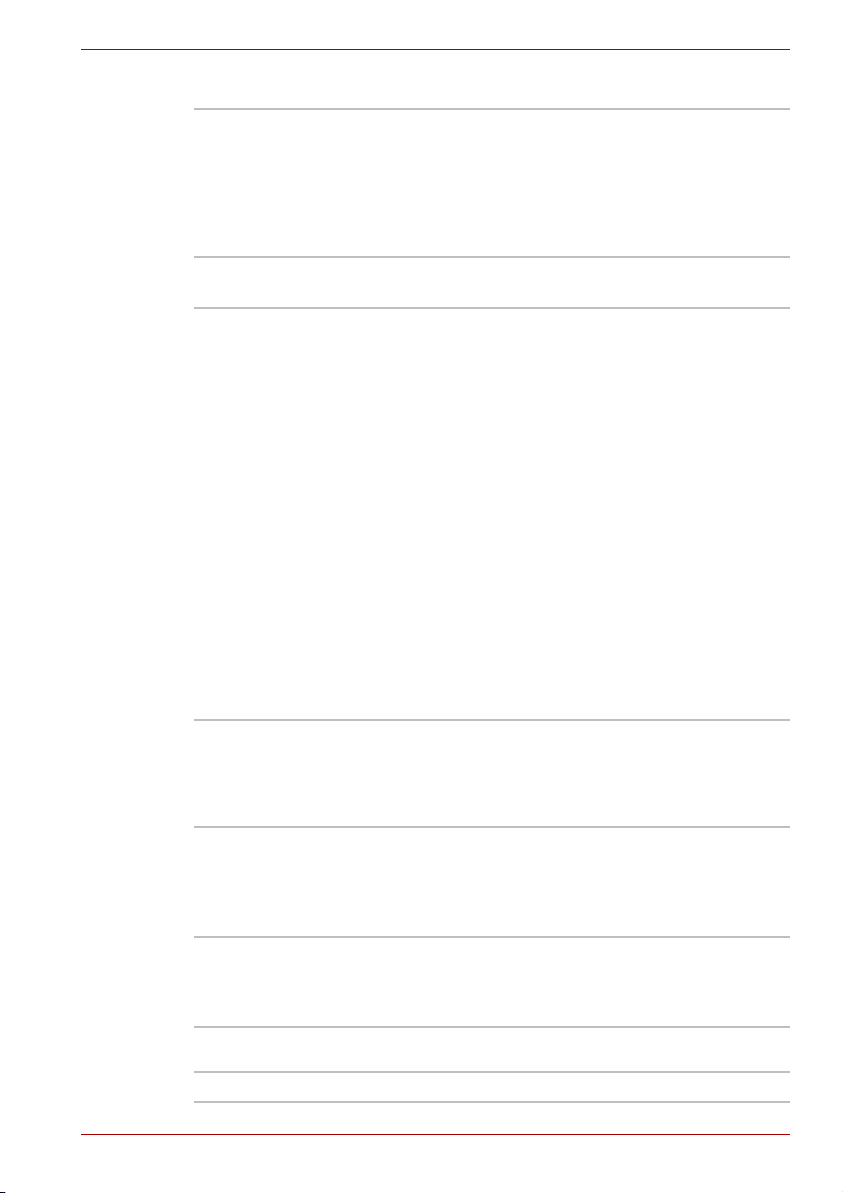
BIOS
1 MB Flash ROM für System-BIOS
Standby/Ruhezustand im Arbeitsspeicher/auf
Festplatte
Verschiedene Hotkey-Funktionen für die
Systemsteuerung
Vollständige ACPI 1.0b-Funktionalität
Stromversorgung
Akku Lithium-Ionen-Akku (4 Zellen) mit
14,4V*2000mAh*
Lithium-Ionen-Akku (6 Zellen) mit
10,8V*4000mAh
Lithium-Ionen-Akku (8 Zellen) mit
14,4V*4300mAh
Ladezeit bis zur vollen Kapazität bei
eingeschaltetem System ca. 12 Stunden oder
länger.
Ladezeit bis zur vollen Kapazität bei
ausgeschaltetem System ca. 4 Stunden.
Entladung im Standby-Modus nach ca. 1,5 Tagen
(8-Zellen-Akku), 1 Tag (6-Zellen-Akku)
bzw. 0,75 Tage (4-Zellen-Akku).
Entladung bei ausgeschaltetem System nach
ca. 1 Monat.
* Die Verfügbarkeit dieses Akkus ist
modellabhängig.
Merkmale des A110
Wichtige Hinweise (Akkulebensdauer)
Nähere Informationen zu den Einschränkungen bezüglich des Akkus
finden Sie in Kapitel 10, Hinweise zu Einschränkungen.
RTC-Akku Der Computer verfügt über einen eingebauten
Netzadapter Der universelle Netzadapter versorgt das System
Akku für die Versorgung der internen Echtzeituhr
(Real Time Clock, RTC), des Kalenders und der
Setup-Daten. Ohne externe Stromzufuhr bleibt
die Ladung dieses Akkus ca. 1 Monat erhalten.
mit Strom und lädt die Akkus bei schwachem
Ladezustand auf. Er ist mit einem abziehbaren
Netzkabel ausgestattet.
Diskettenlaufwerke
Externes USB-Diskettenlaufwerk (je nach Modell)
Benutzerhandbuch 1-3

Merkmale des A110
Touchpad
In die Handballenauflage ist ein Touchpad mit
Klicktasten zur Steuerung des Bildschirmzeigers
integriert.
Anzeige
15,4" TFT-Bildschirm mit einer der folgenden
Auflösungen:
■ WXGA, 1280 horizontale × 800 vertikale Pixel
■ WXGA-CSV, 1280 horizontale × 800 vertikale
Pixel
Wichtige Hinweise zum LCD
Nähere Informationen zu den Einschränkungen bezüglich der LCD finden
Sie in Kapitel 10, Hinweise zu Einschränkungen.
Laufwerke
Eingebautes
Festplattenlaufwerk
Je nach Modell ist eines der folgenden Laufwerke
eingebaut:
40,0 Milliarden Bytes (37,16 GB)
60,0 Milliarden Bytes (55,88 GB)
80,0 Milliarden Bytes (74,52 GB)
100,0 Milliarden Bytes (93,16 GB)
120,0 Milliarden Bytes (111,78 GB)
9,5 mm/2,5" HDD
Serielles ATA 1.0-Festplattenlaufwerk
Benutzerhandbuch 1-4
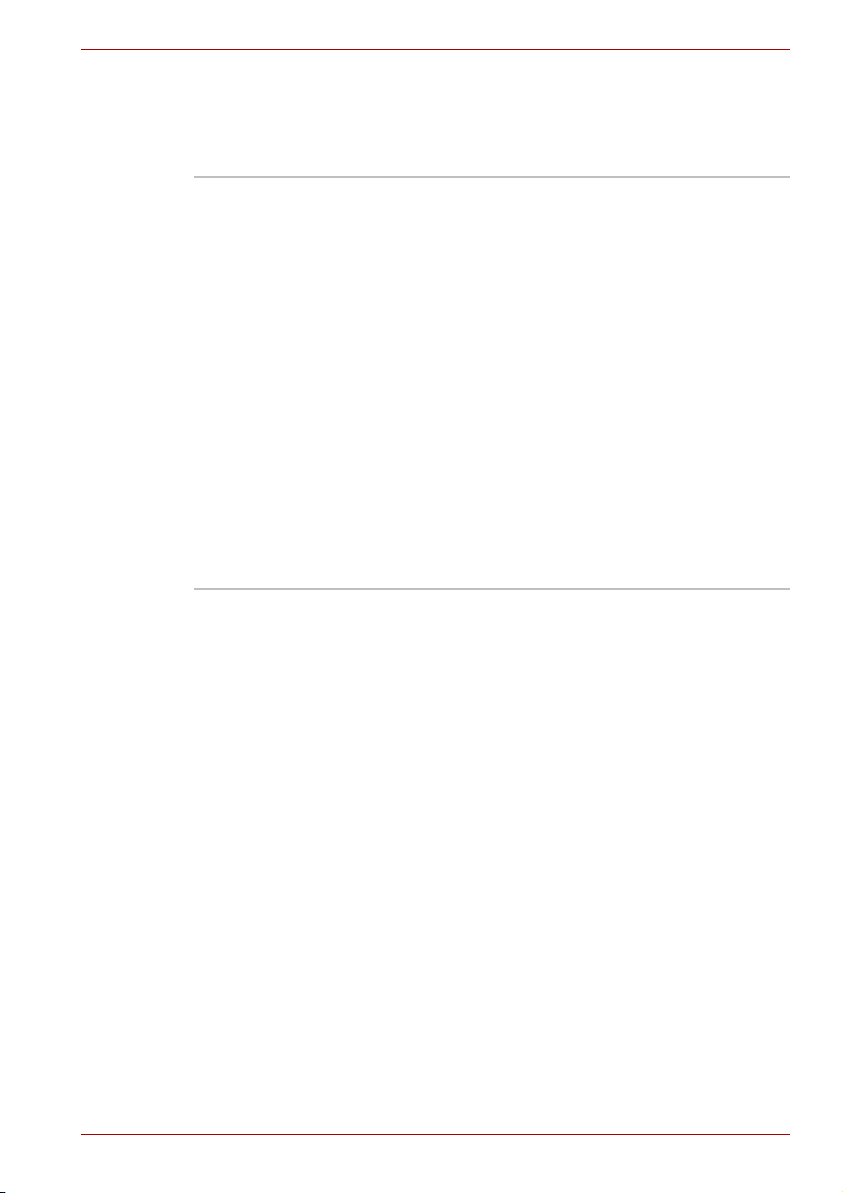
Merkmale des A110
Wichtige Hinweise zur Kapazität des Festplattenlaufwerks
Nähere Informationen zu den Einschränkungen bezüglich der
Festplattenkapazität finden Sie in Kapitel 10, Hinweise zu
Einschränkungen.
CD-RW/DVD-ROMLaufwerk
Einige Modelle sind mit einem CD-RW/
DVD-ROM-Laufwerkmodul ausgestattet, mit dem
Sie Daten auf (wieder)beschreibbare CD/
CD-RWs aufzeichnen (brennen) und CDs/DVDs
mit 12 oder 8 cm Durchmesser ohne Adapter
lesen können. DVD-ROMs werden mit maximal
8-facher, CD-ROMs mit maximal 24-facher
Geschwindigkeit gelesen. Die Geschwindigkeit
beim Schreiben ist für CD-Rs und CD-RWs
maximal 24fach. Dieses Laufwerk unterstützt
folgende Formate:
■ DVD-ROM ■ DVD-Video
■ CD-R ■ CD-RW
■ CD-DA ■ CD-Text
■ Photo CD (Single/Multi-Session)
■ CD-ROM Mode1, Mode2
■ CD-ROM XA Mode2 (Form1, Form2)
■ Enhanced CD (CD-EXTRA)
Benutzerhandbuch 1-5

Merkmale des A110
DVD-Super-MultiLaufwerk mit
Unterstützung für R
Double Layer
Einige Modelle sind mit einem DVD-Super-MultiLaufwerksmodul mit Unterstützung für ±R Double
Layer (Dual Layer) ausgestattet, mit dem Sie
Daten auf wiederbeschreibbaren CDs/DVDs
aufzeichnen und CDs/DVDs mit 12 cm oder 8 cm
Durchmesser ohne Adapter verwenden können.
DVD-ROMs werden mit maximal 8-facher,
CD-ROMs mit maximal 24-facher
Geschwindigkeit gelesen. Die Geschwindigkeit
beim Beschreiben ist für CD-Rs maximal 24-fach,
für CD-RWs maximal 10-fach, für DVD-Rs
maximal 8-fach, für DVD-RWs maximal 4-fach,
für DVD+RWs maximal 4-fach, für DVD+Rs
maximal 8-fach, für DVD+R (Double Layer)
maximal 2,4-fach, für DVD-R (Dual Layer)
maximal 2-fach und für DVD-RAM maximal
5-fach. Dieses Laufwerk unterstützt dieselben
Formate wie das CD-RW/DVD-ROM-Laufwerk
sowie zusätzlich:
■ DVD-ROM ■ DVD-Video
■ DVD-R ■ DVD-RW
■ DVD+R ■ DVD+RW
■ DVD-RAM ■ DVD+R (Double Layer)
■ CD-R ■ CD-RW
■ CD-DA ■ CD-Text
■ DVD-R (Dual Layer)
■ Photo CD (Single/Multi-Session)
■ CD-ROM Mode1, Mode2
■ CD-ROM XA Mode2 (Form1, Form2)
■ Enhanced CD (CD-EXTRA)
Die Computer dieser Serie können mit mehreren Typen optischer
Laufwerke konfiguriert werden. Informieren Sie sich bei Ihrem Händler
über Einzelheiten. Nähere Informationen zur Verwendung des optischen
Laufwerks finden Sie in Kapitel 4, Grundlagen der Bedienung.
Steckplätze (konfigurationsabhängig)
PC-Karte Für ein Gerät von Typ II.
Kartensteckplatz für
verschiedene digitale
Medien (SD-IO/SD
(miniSD mit Adapter)/
MMC/MS/MS Pro/xD)
Benutzerhandbuch 1-6
Über diesen Steckplatz lassen sich Daten auf
einfache Weise von Geräten, die FlashSpeicherkarten verwenden, übertragen. Dazu
gehören zum Beispiel Digitalkameras und
Personal Digital Assistants (PDAs).
In diesen Steckplatz kann ein Speichermodul
eingesetzt werden.
